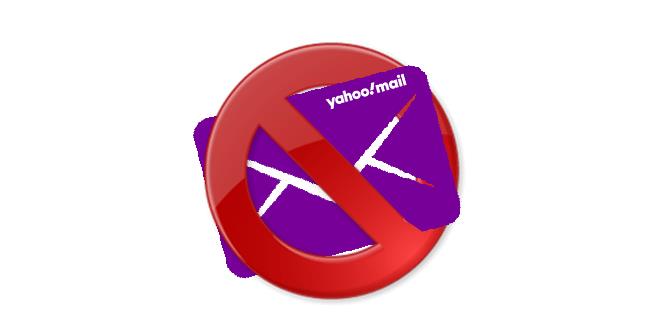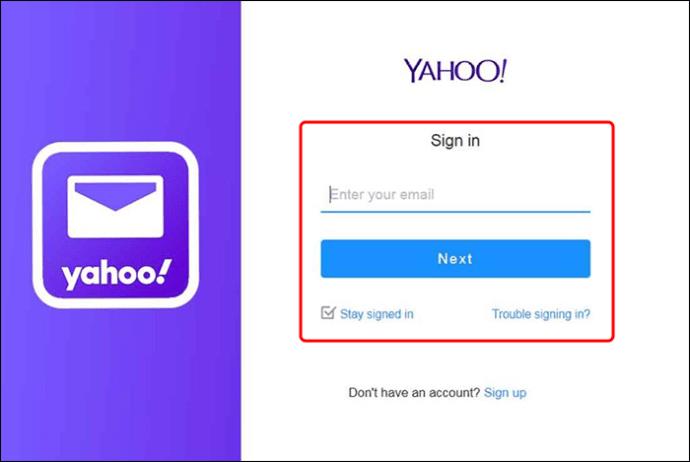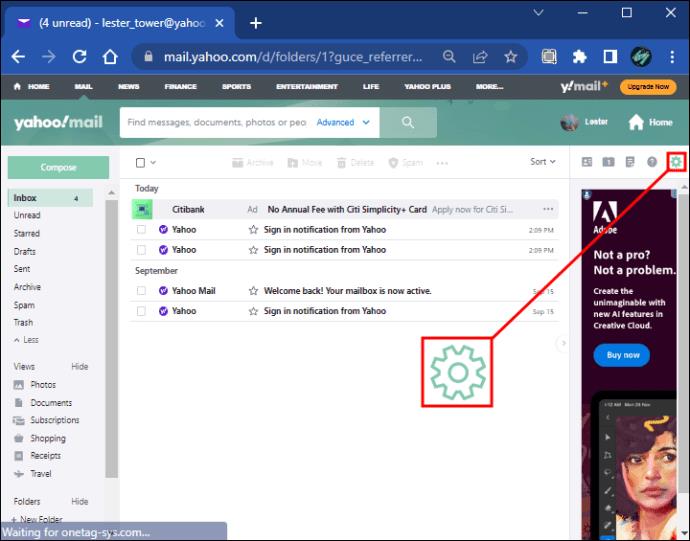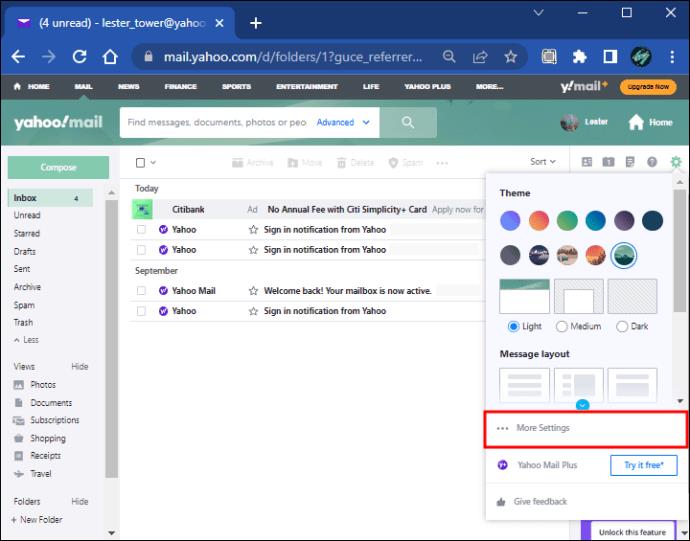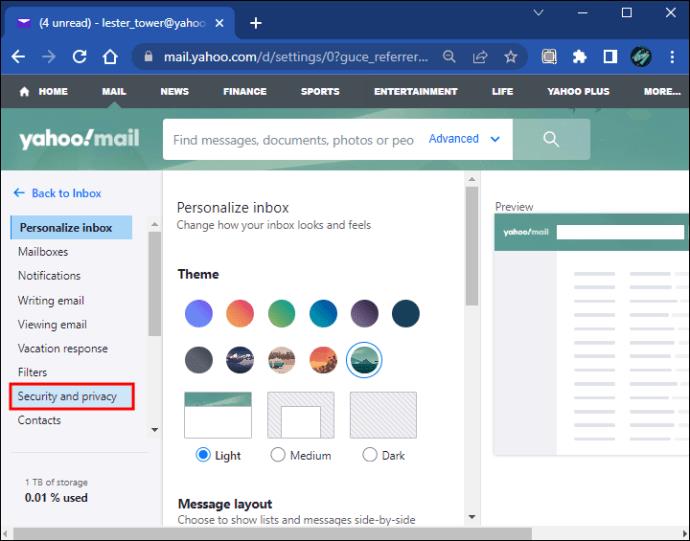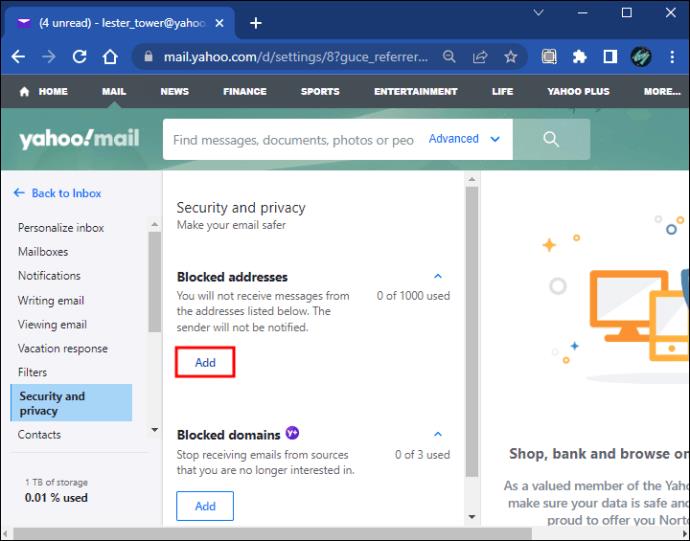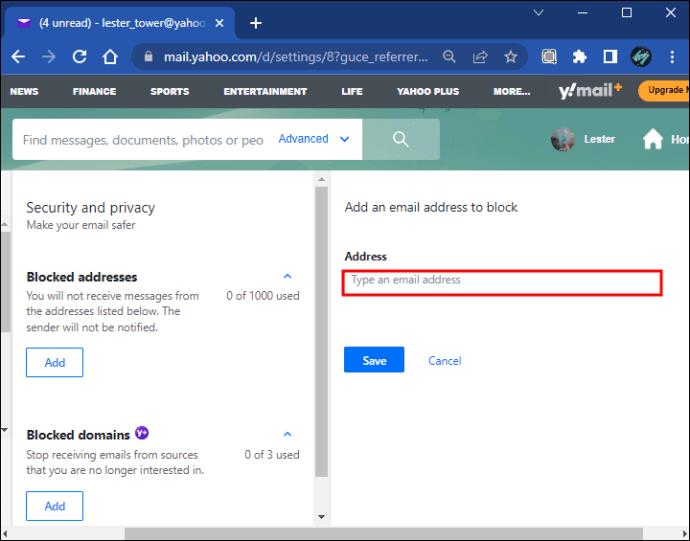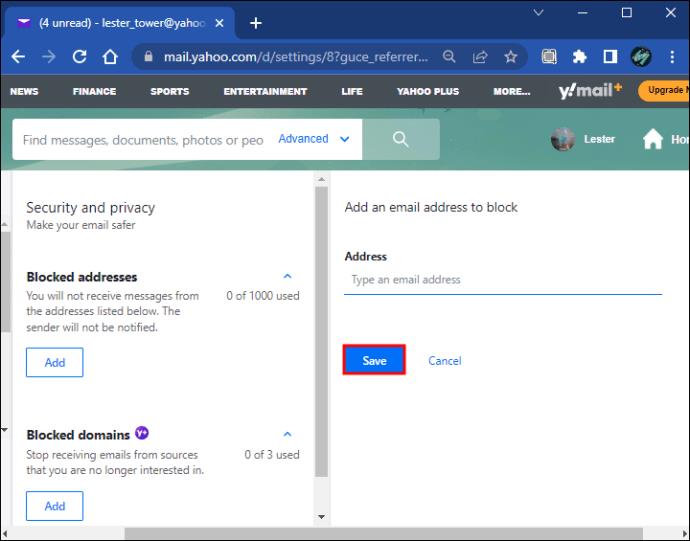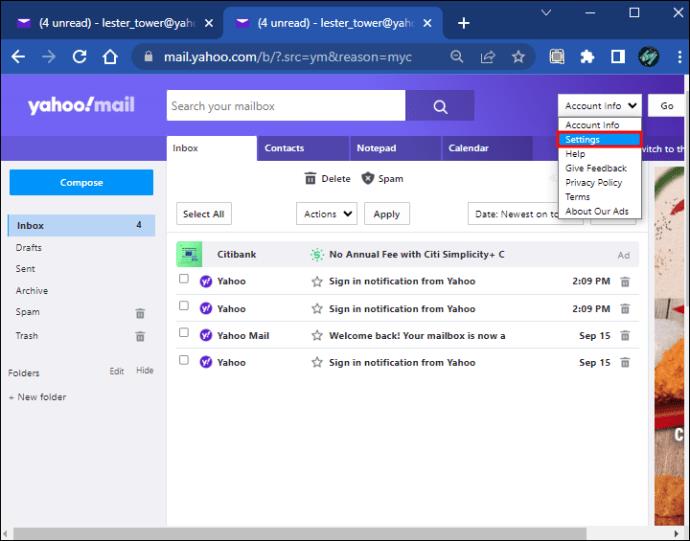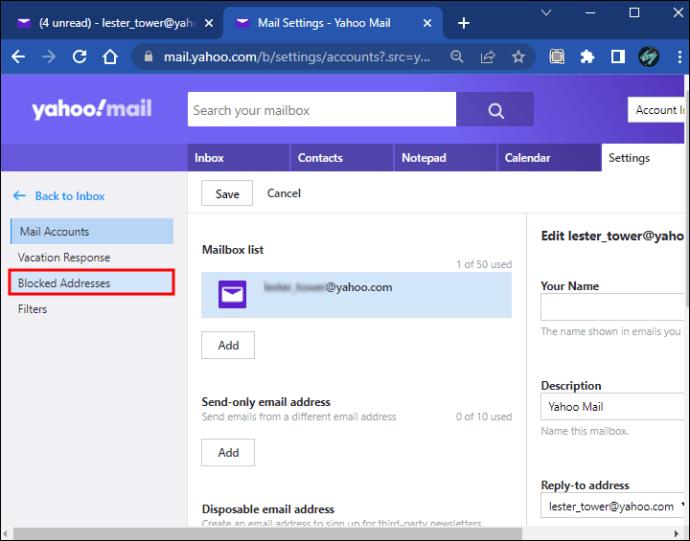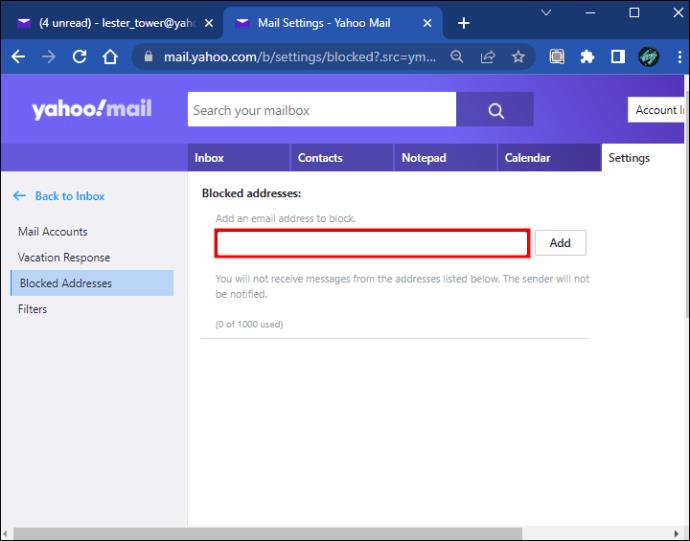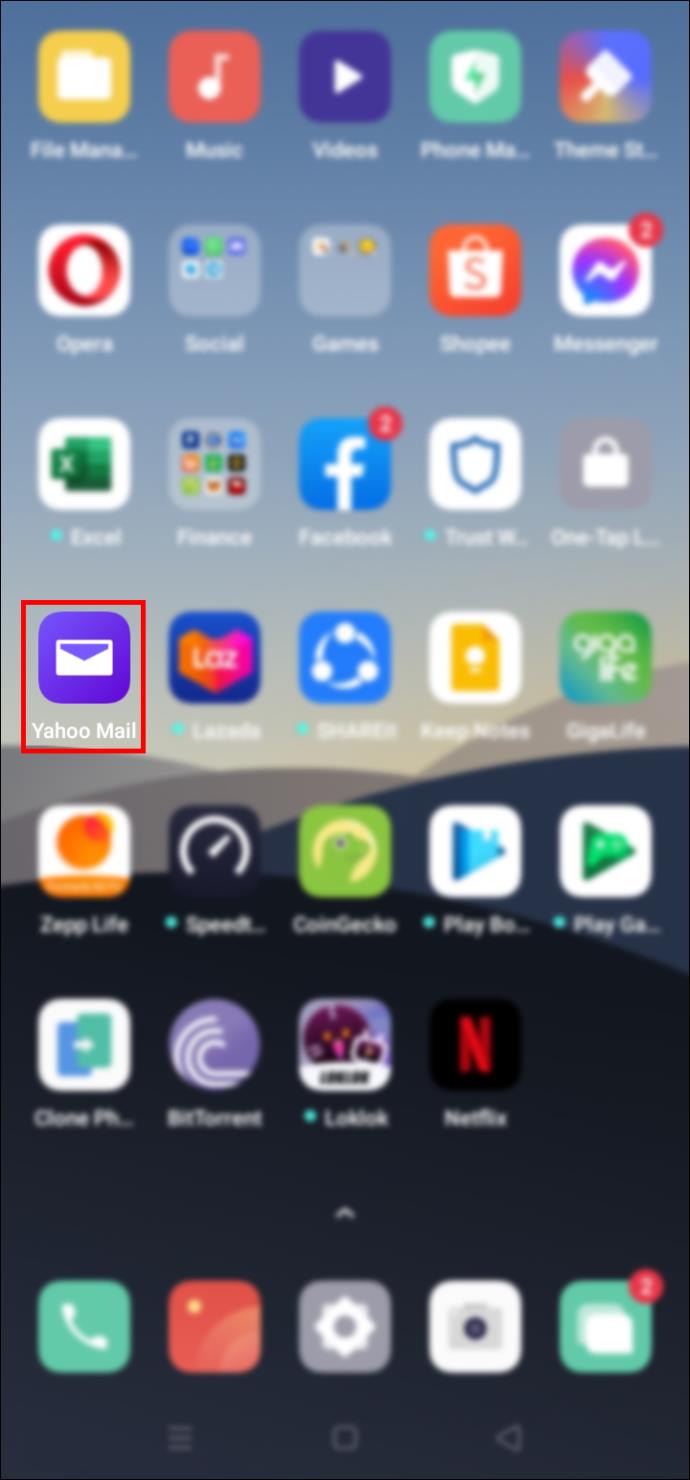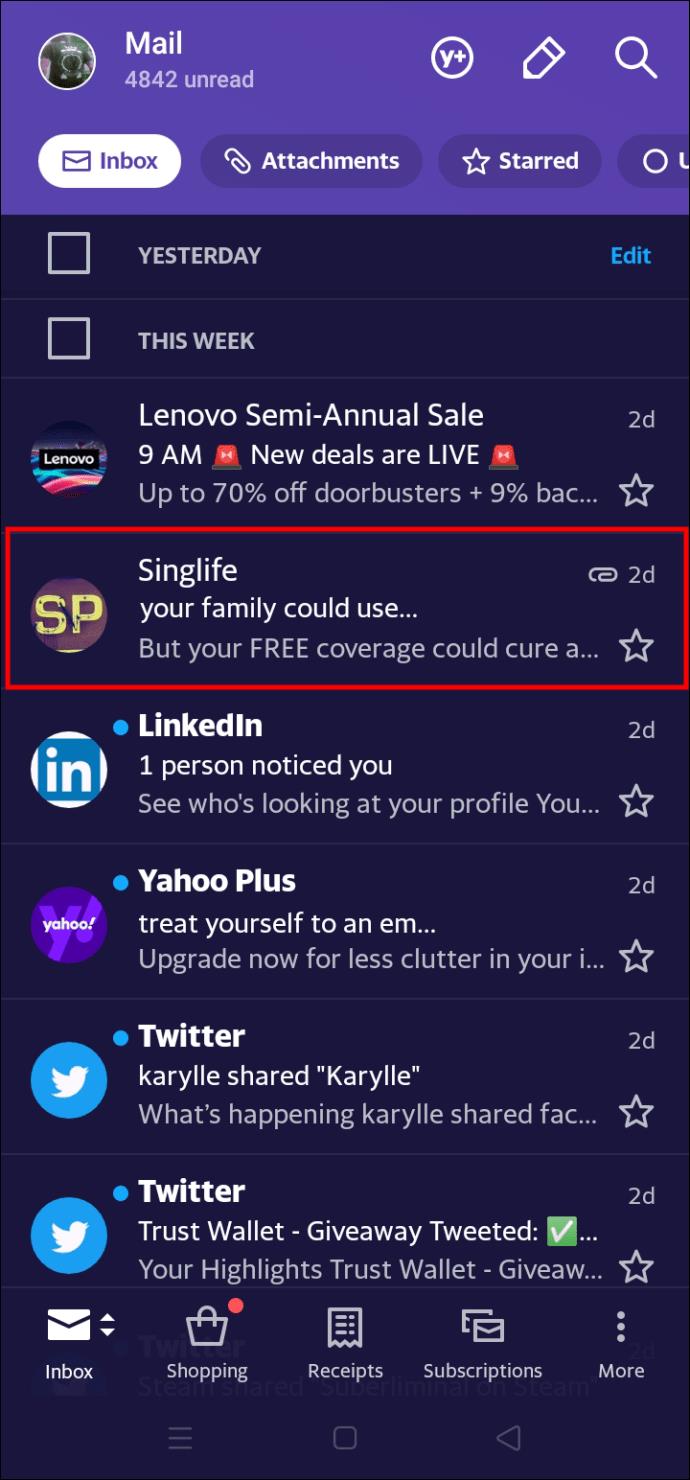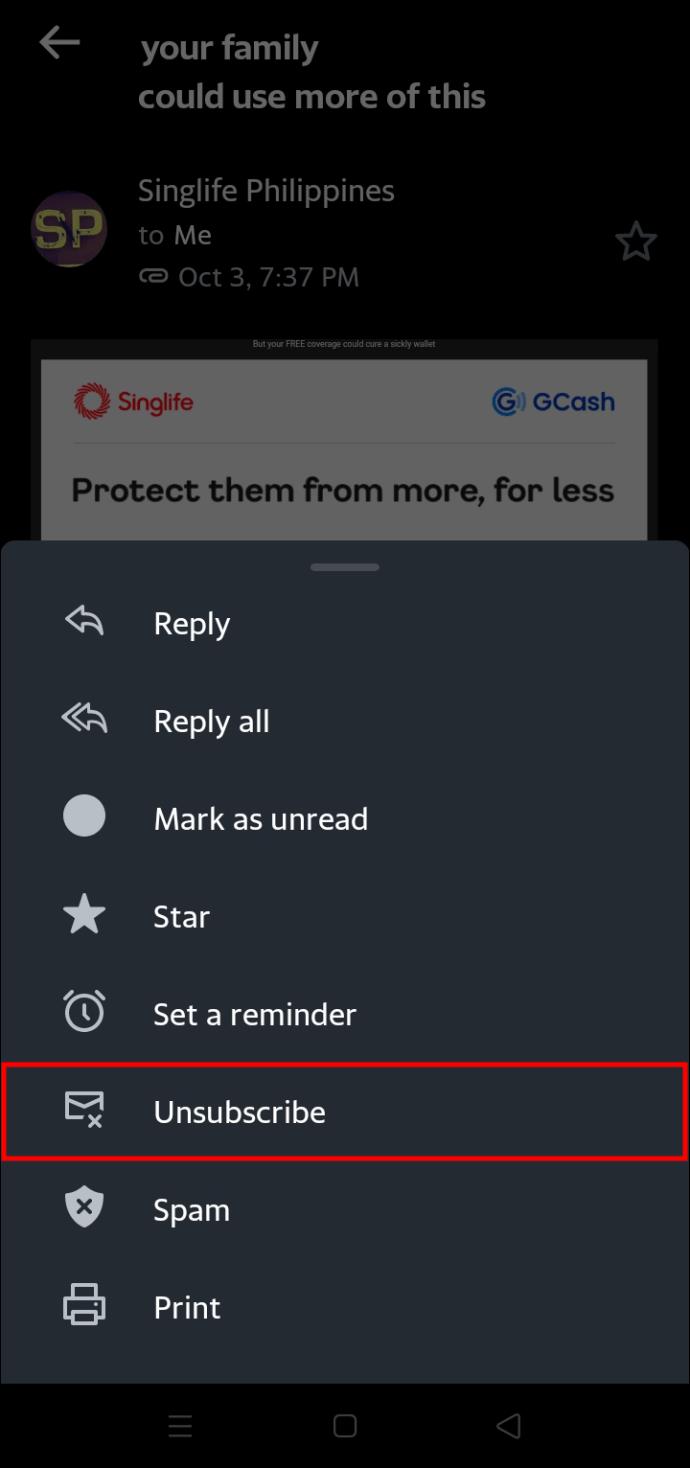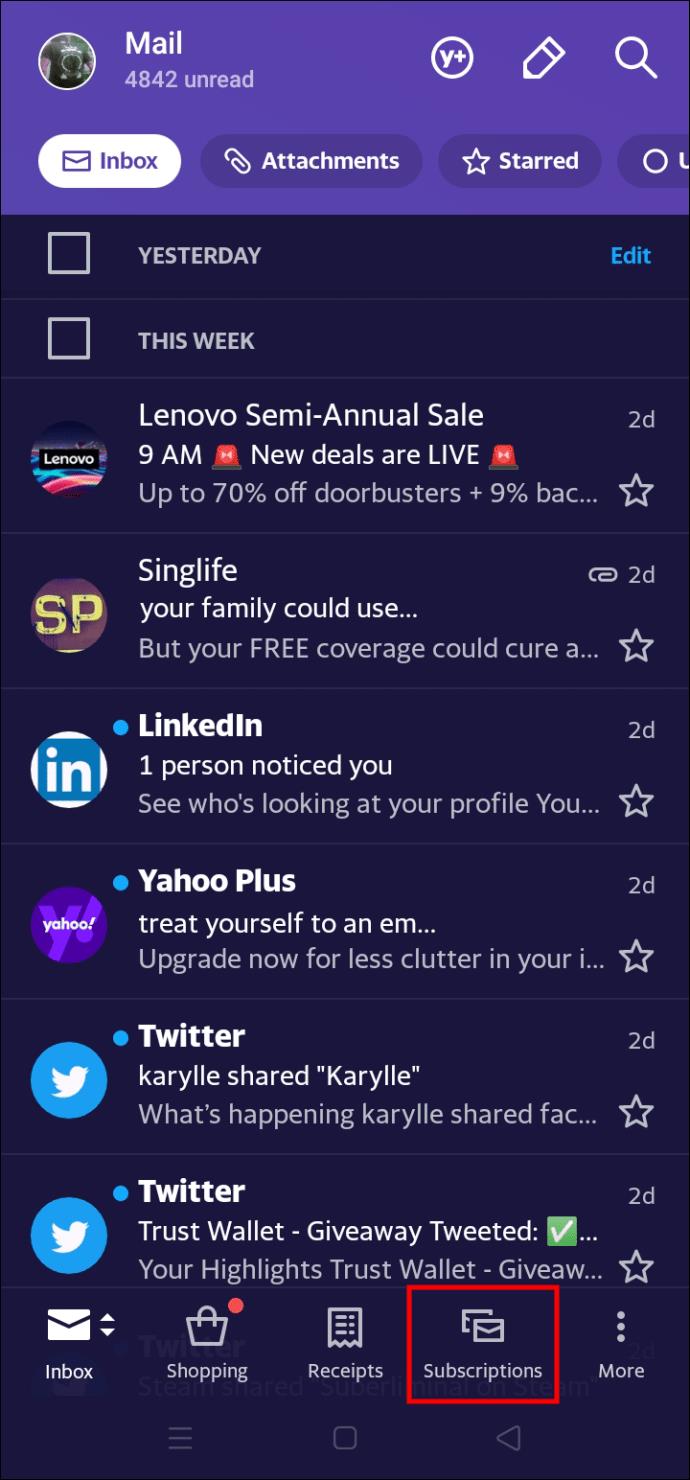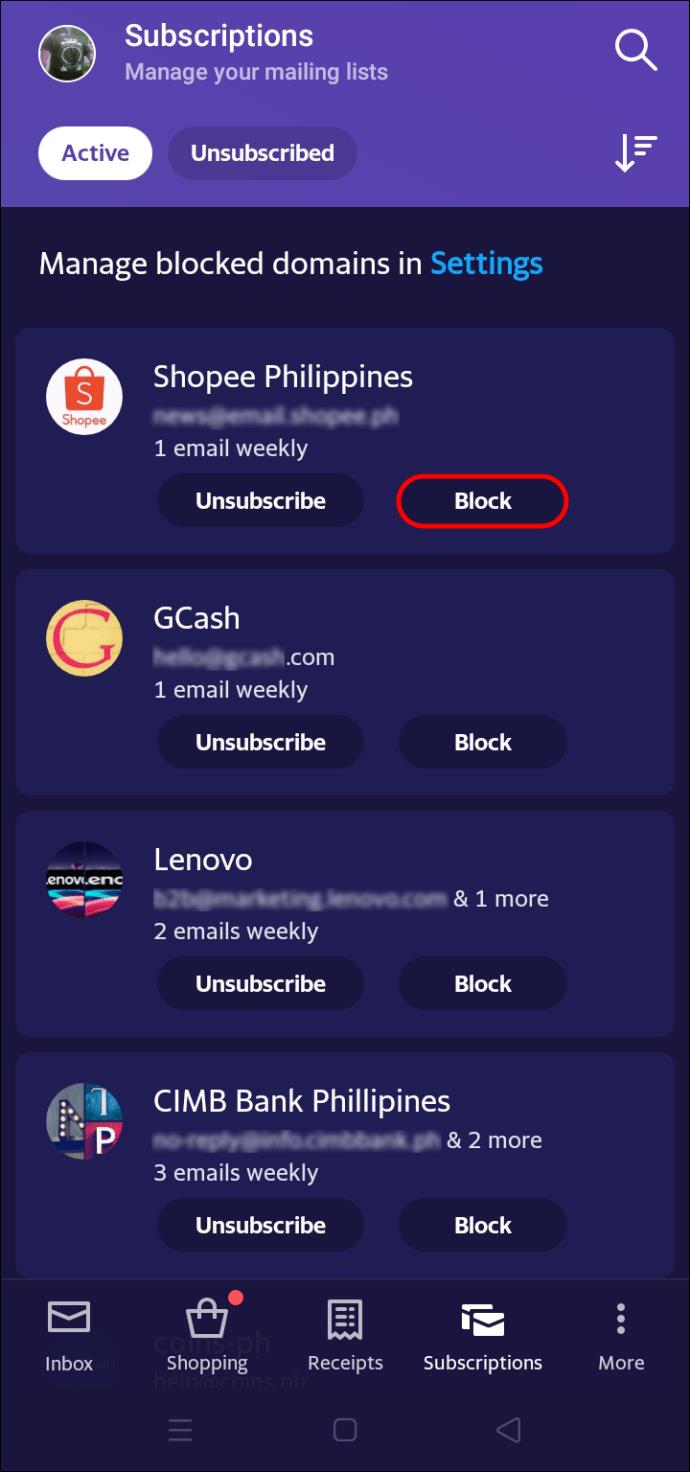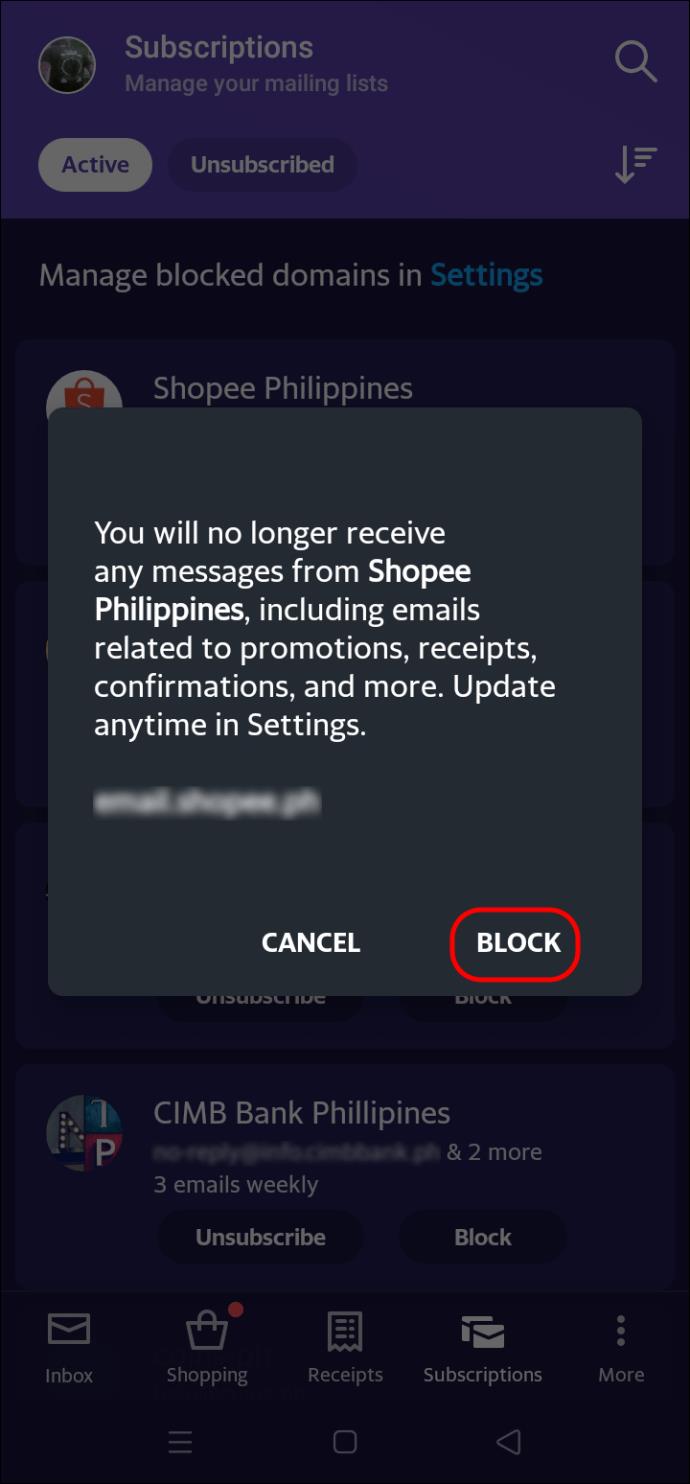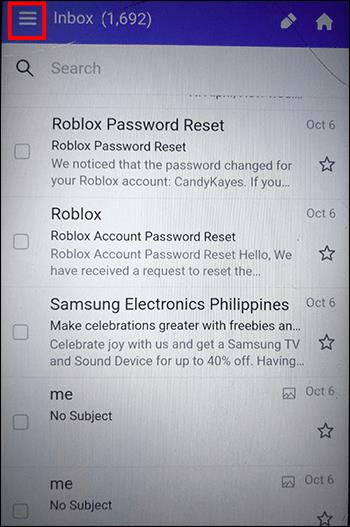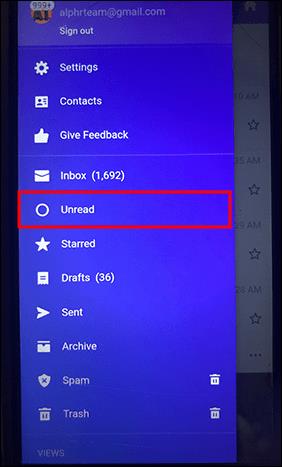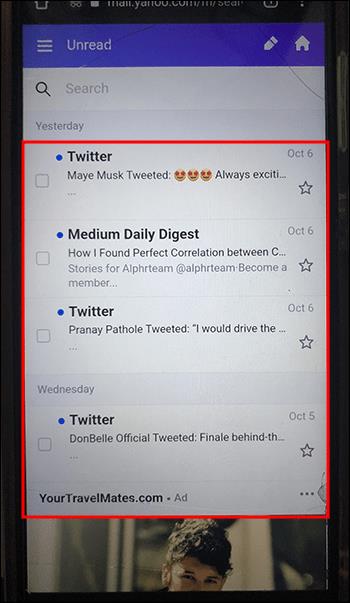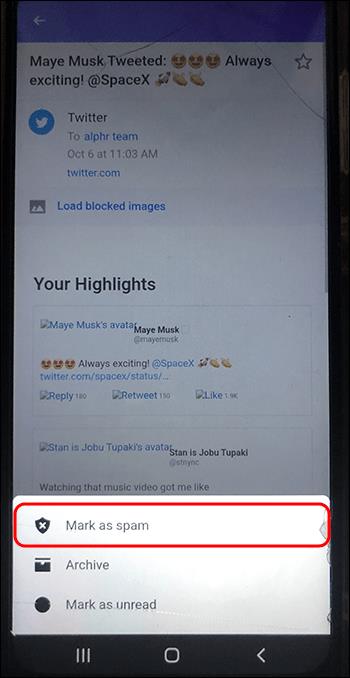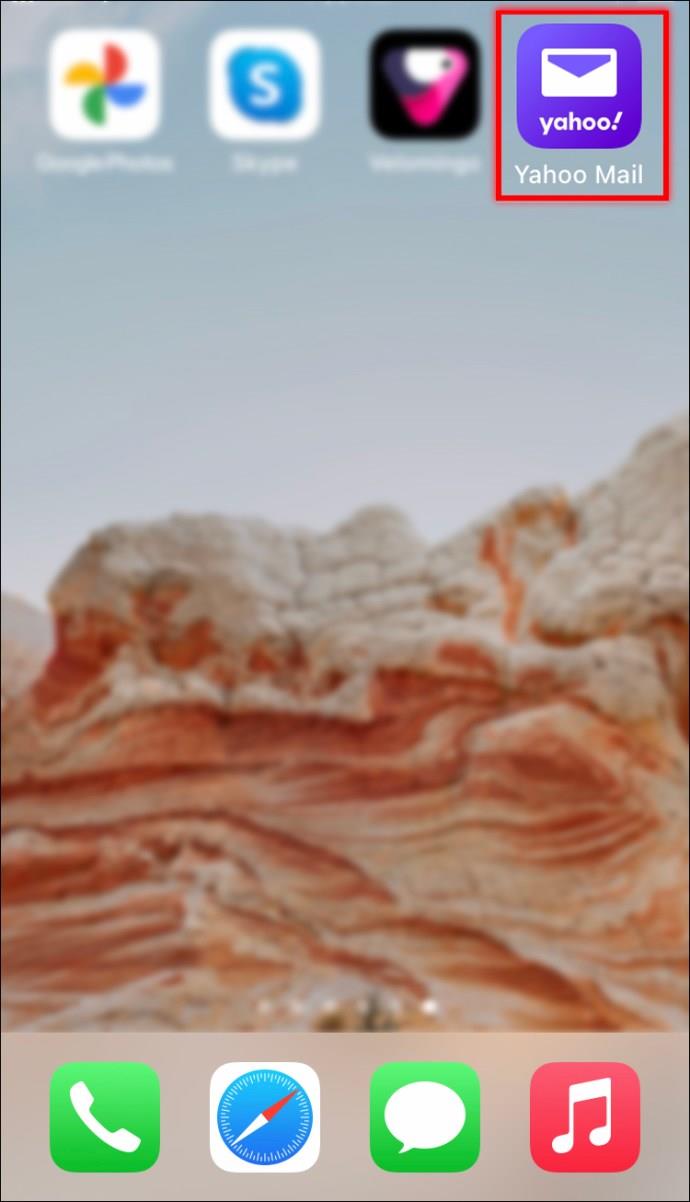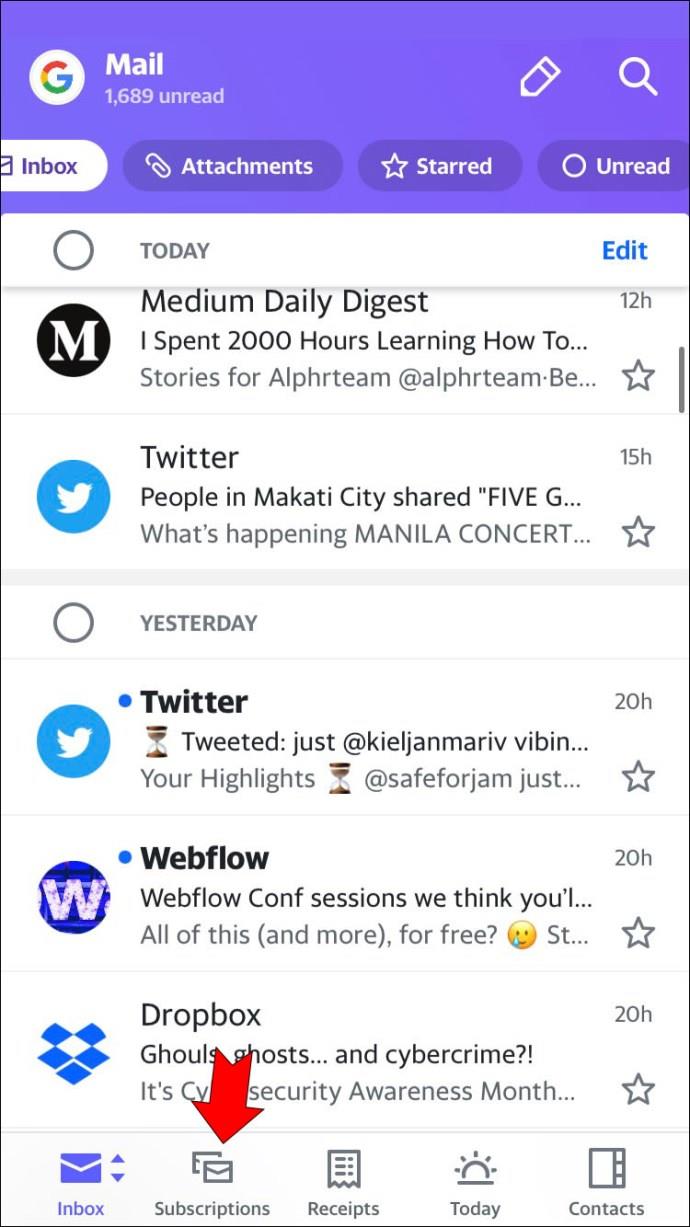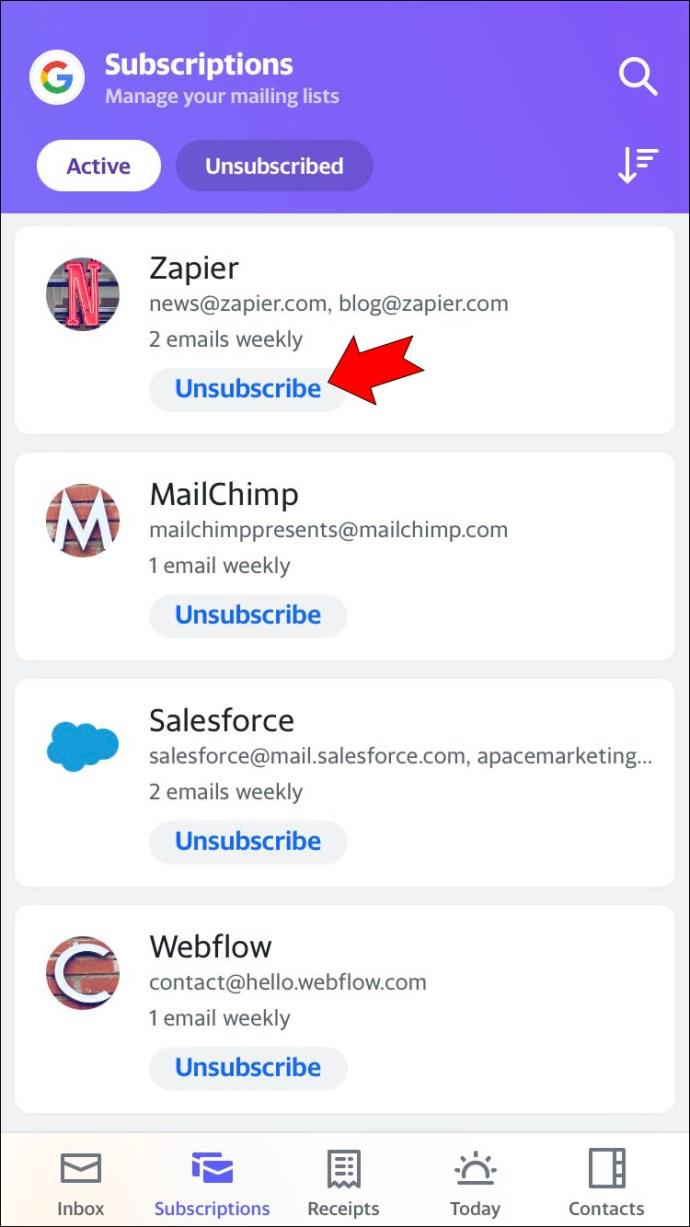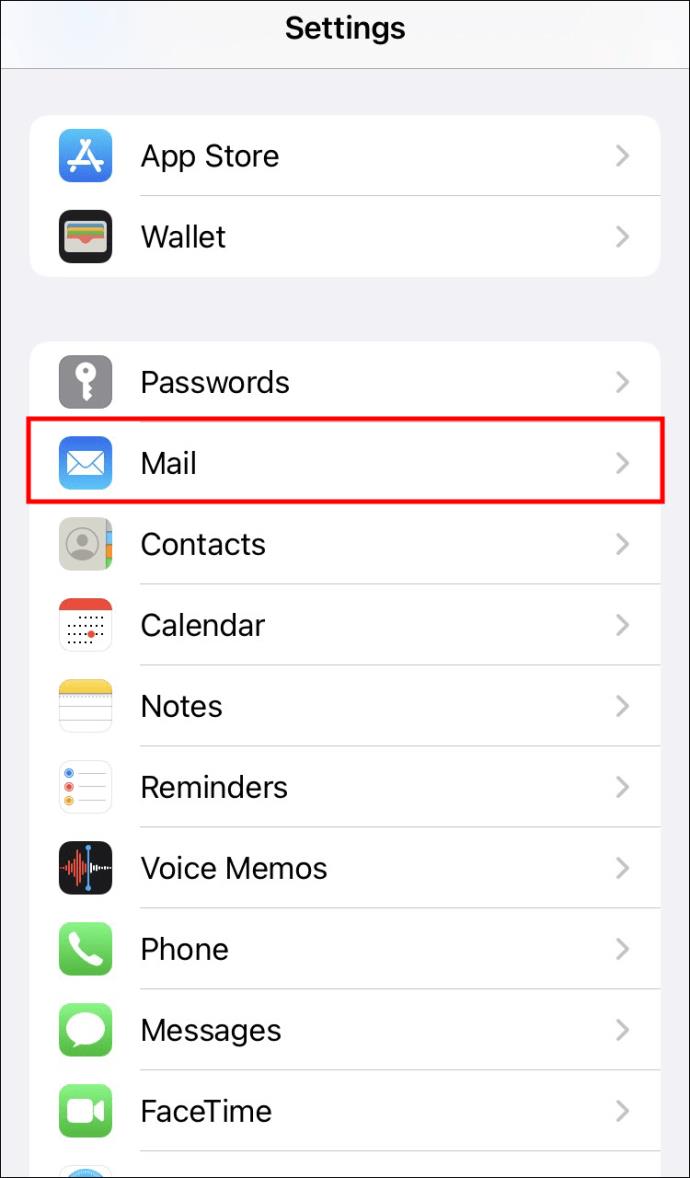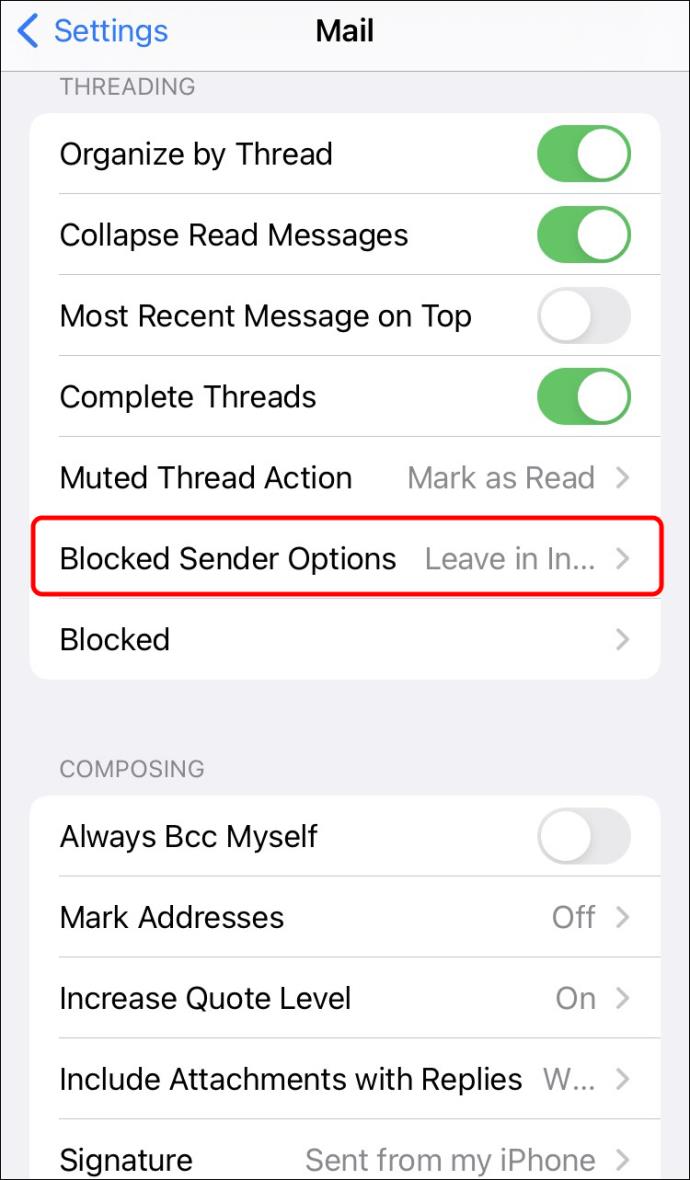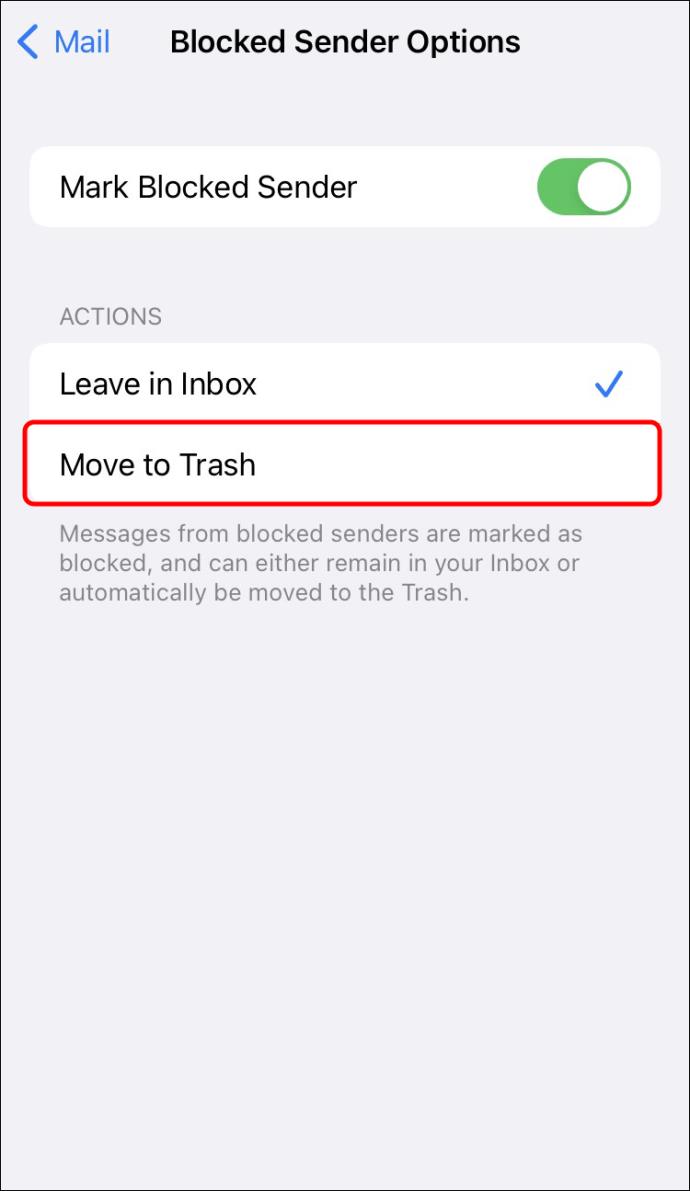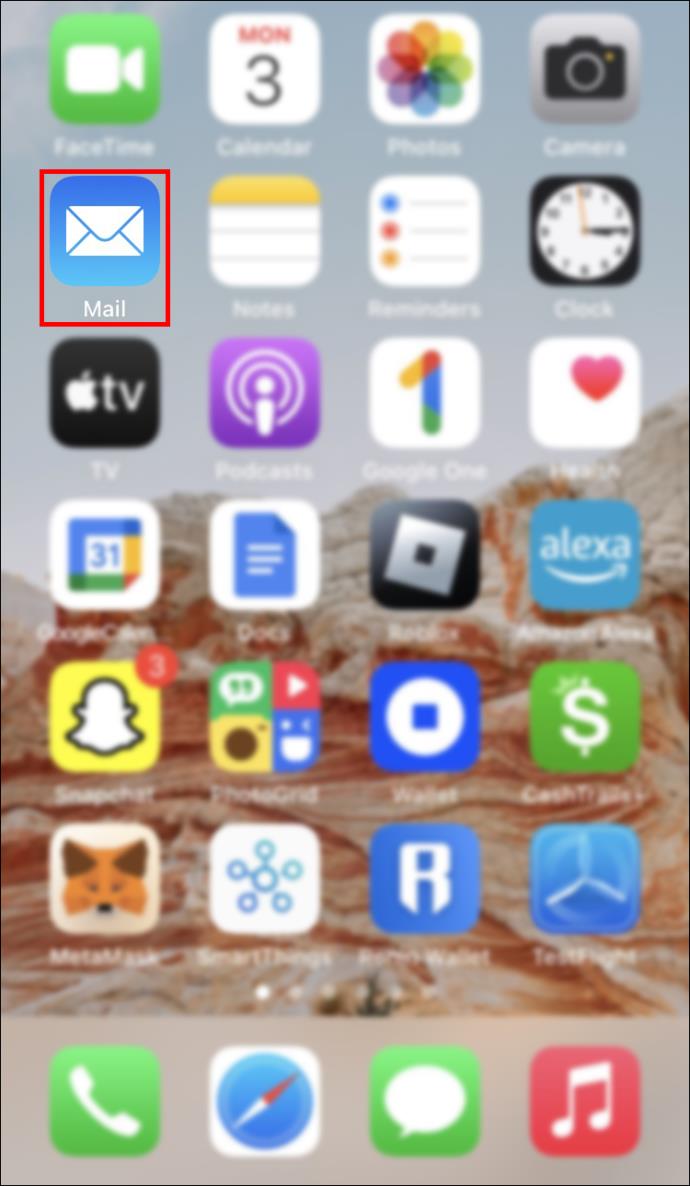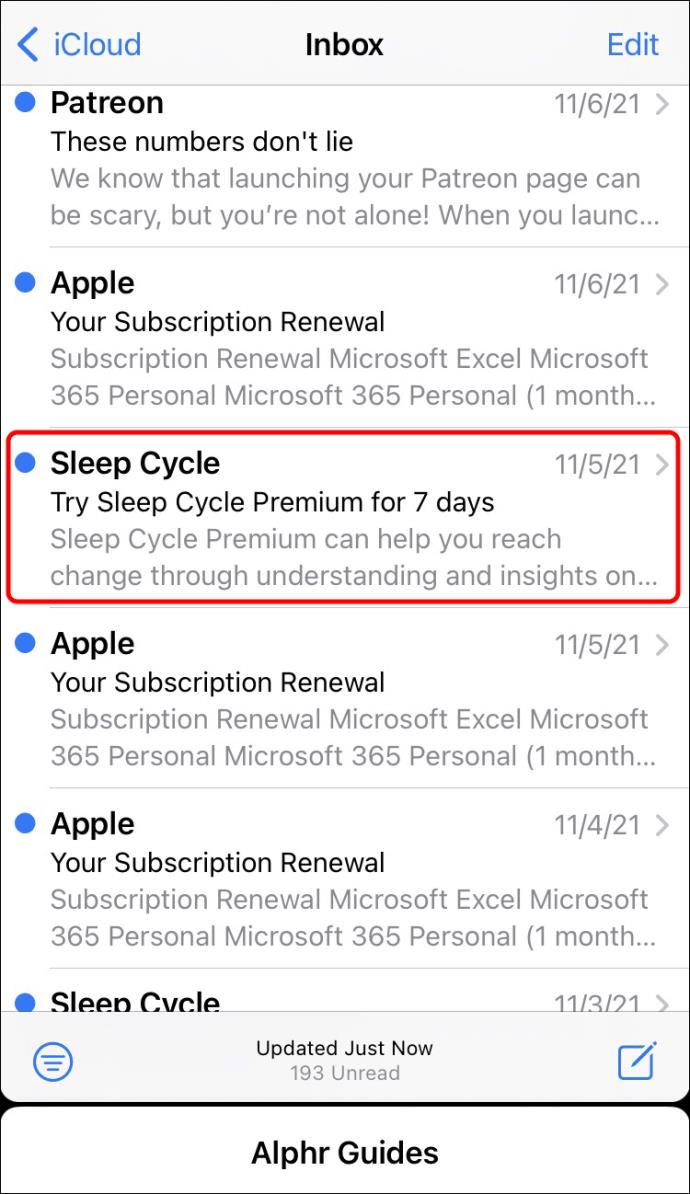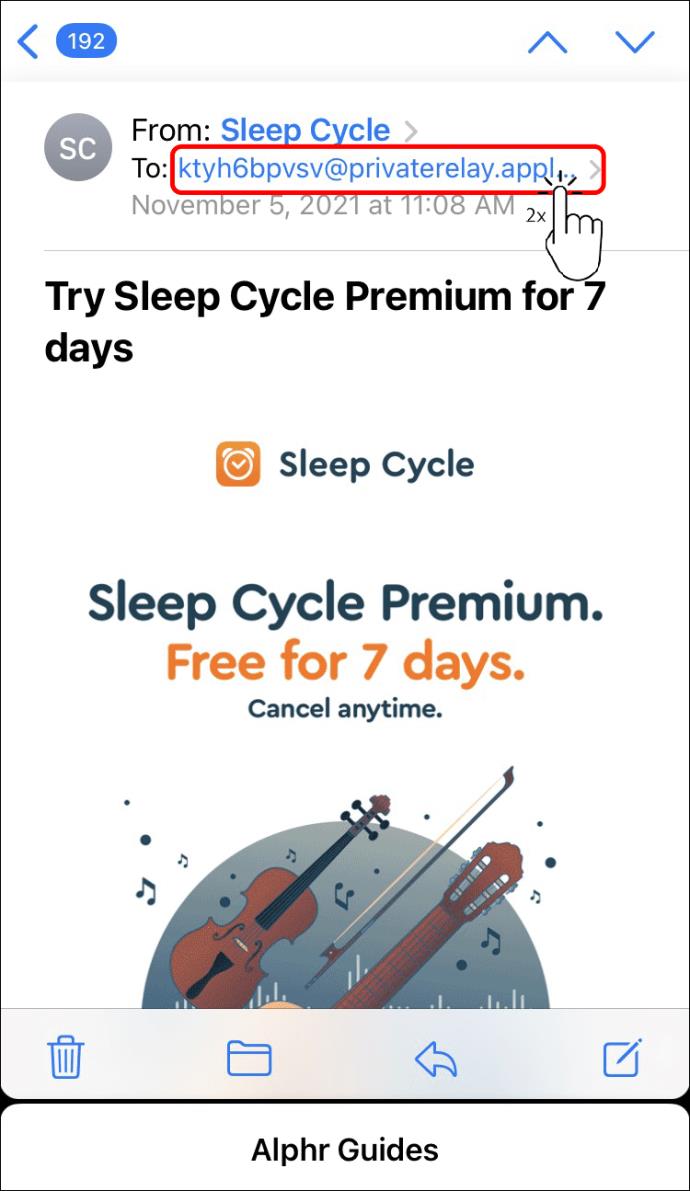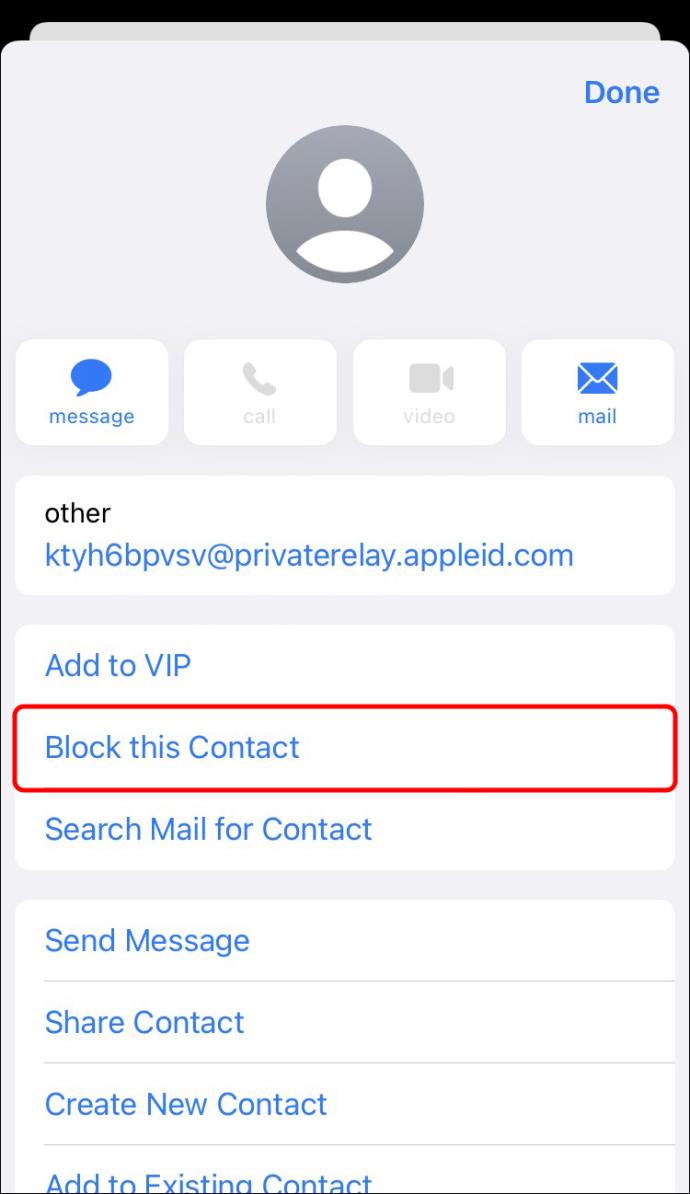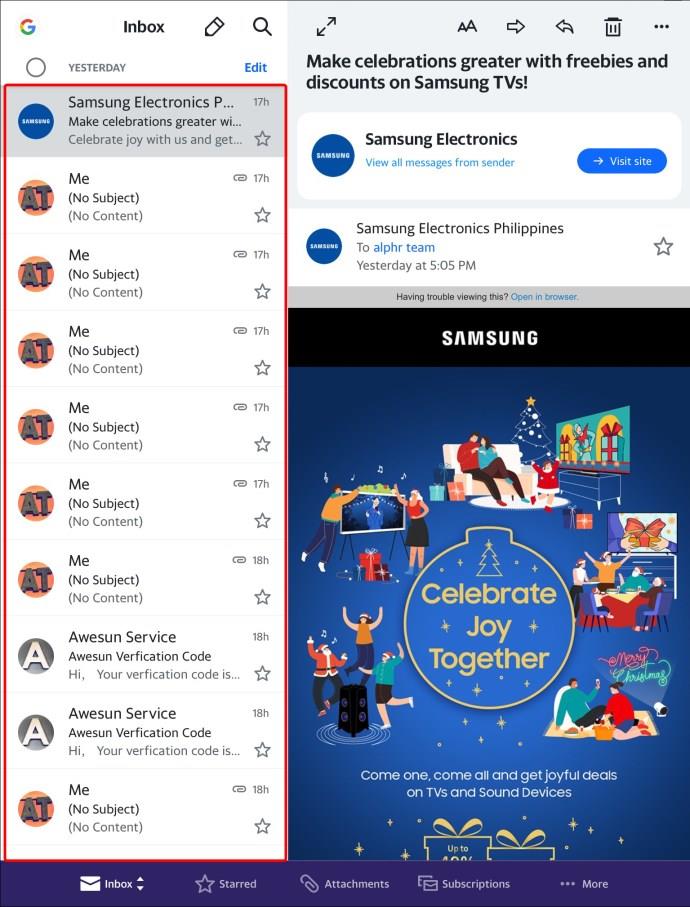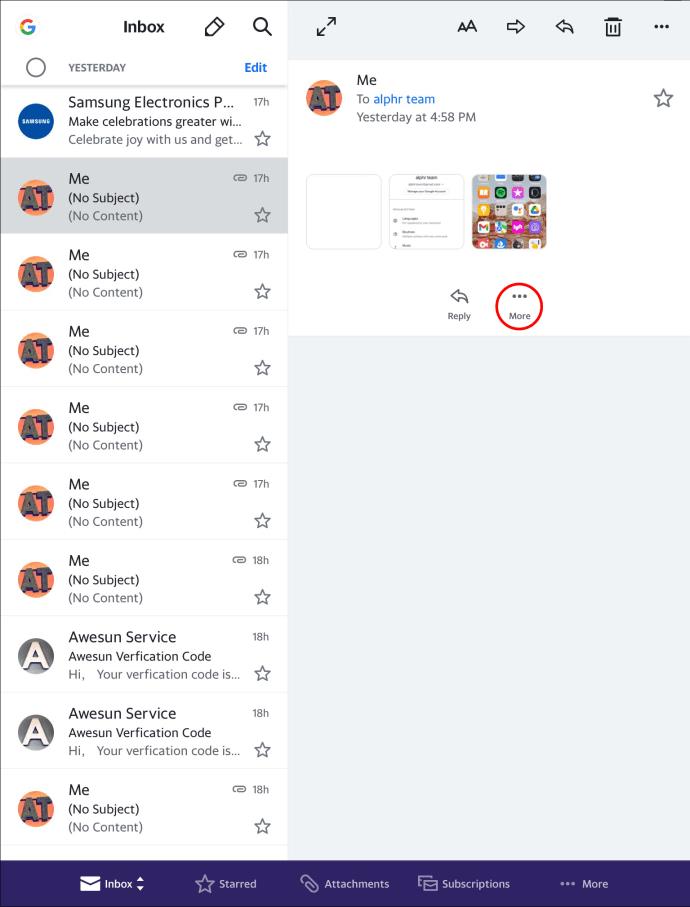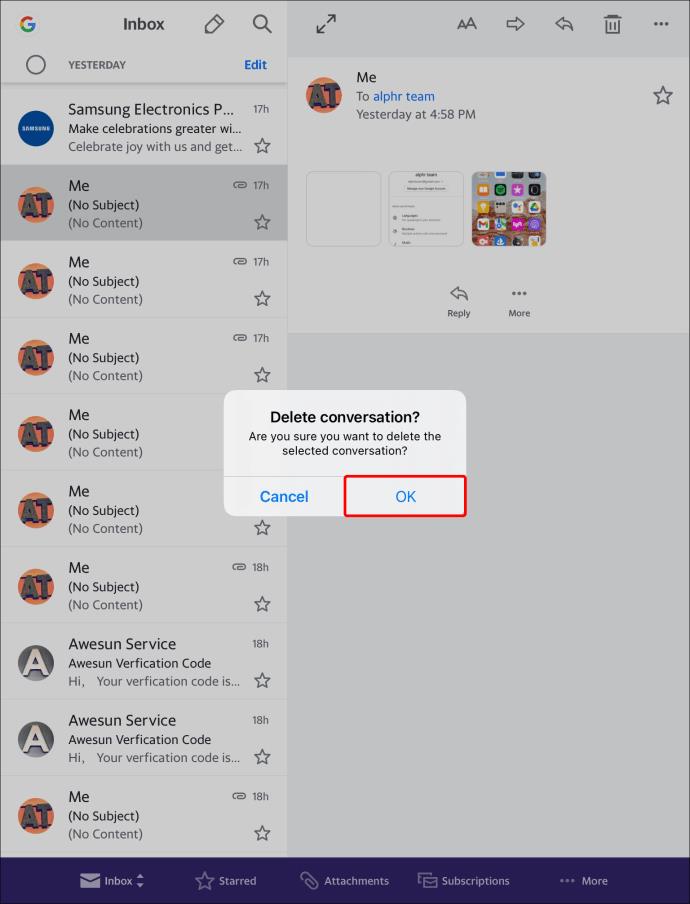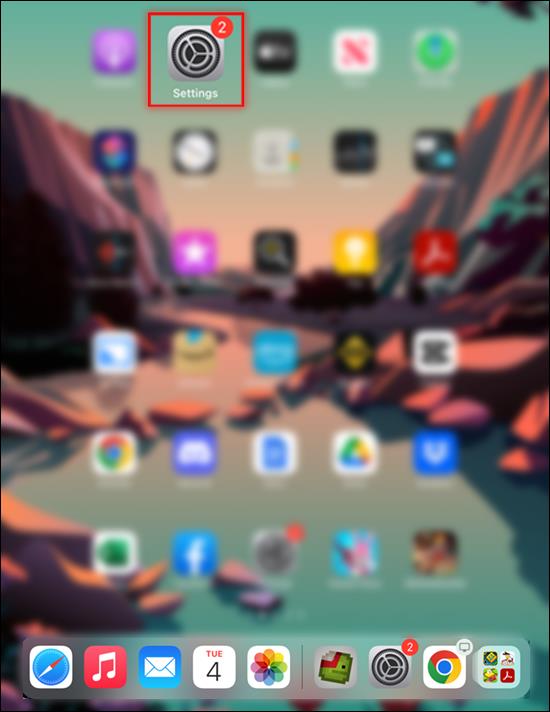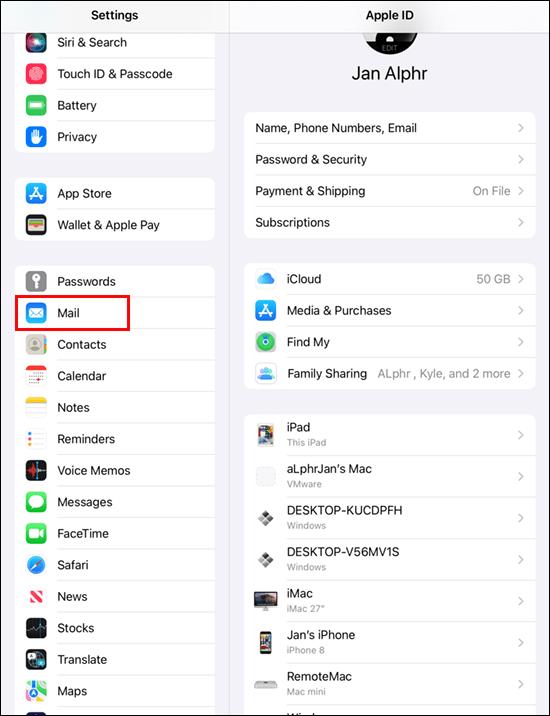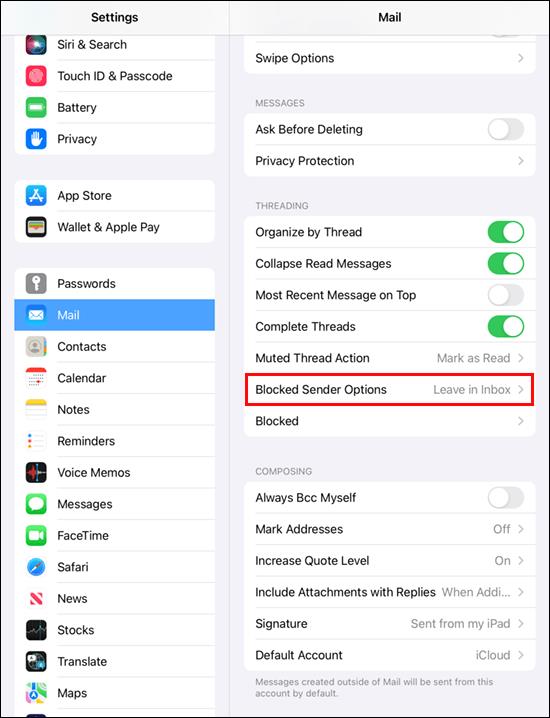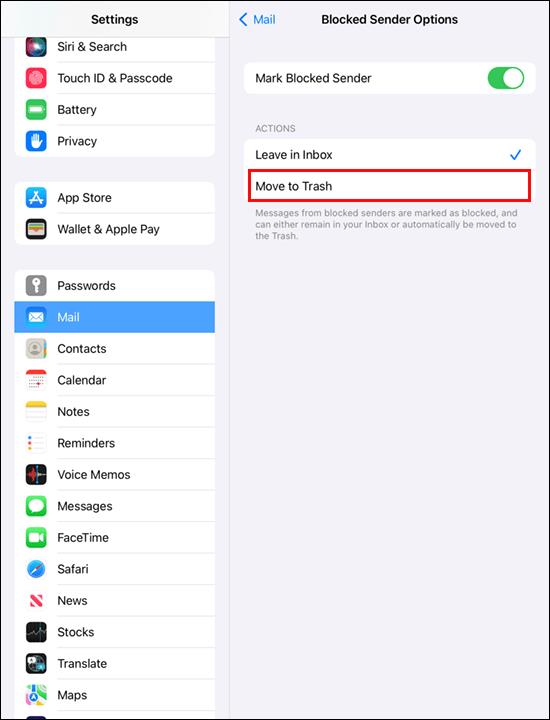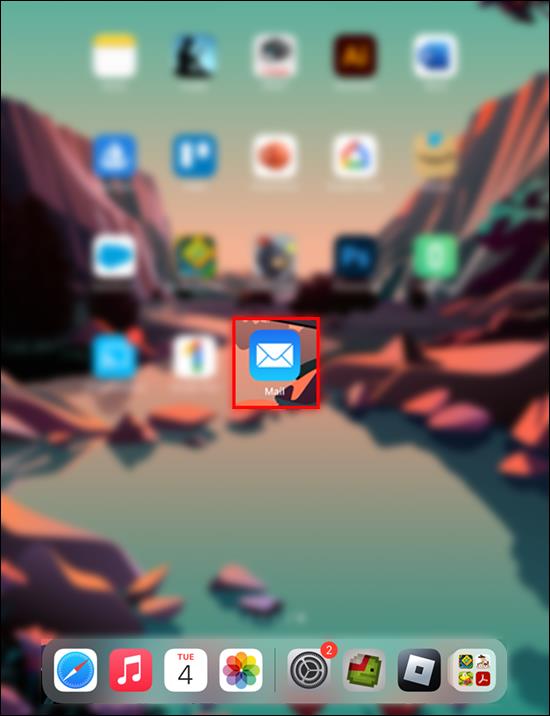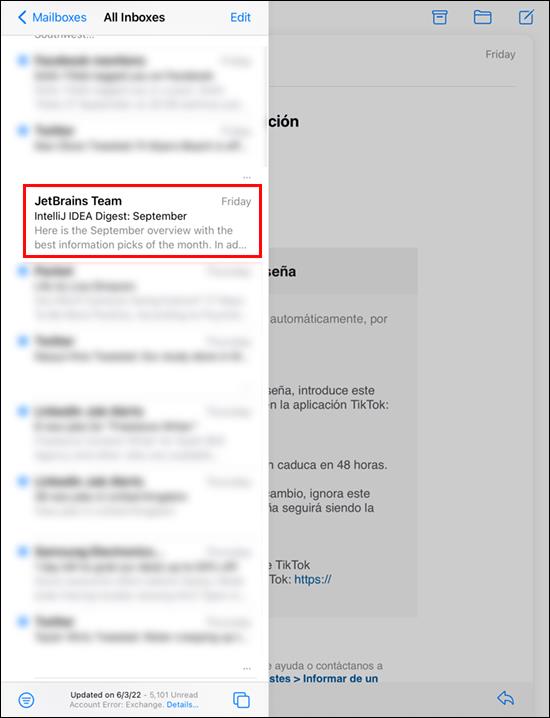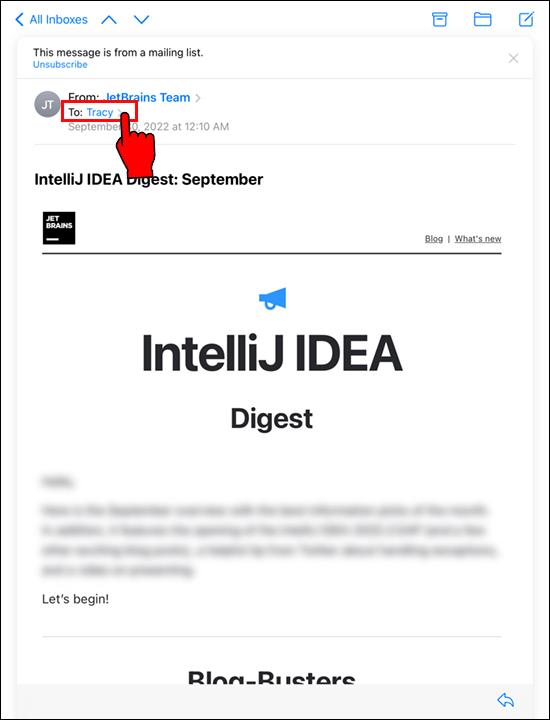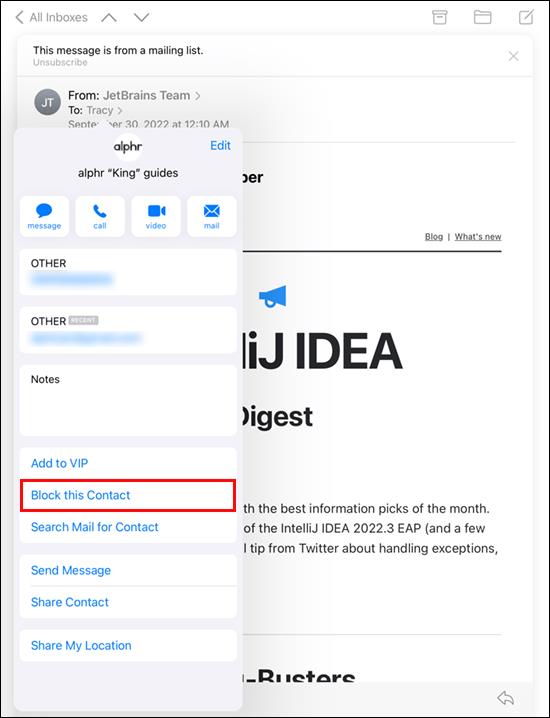Łącza urządzeń
Yahoo Mail umożliwia zablokowanie 1000 adresów e-mail i wyeliminowanie prób wysyłania spamu. Pokażemy Ci, jak blokować adresy e-mail w Yahoo przy użyciu różnych urządzeń i systemów operacyjnych.
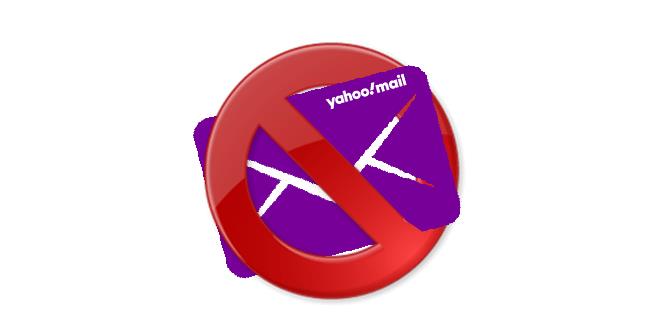
Jak blokować adresy e-mail w Yahoo na komputerze
Postępowanie zgodnie z tymi wskazówkami powinno pomóc w blokowaniu adresów e-mail na komputerze za pomocą platformy Yahoo.
- Otwórz Yahoo Mail w przeglądarce internetowej i zaloguj się.
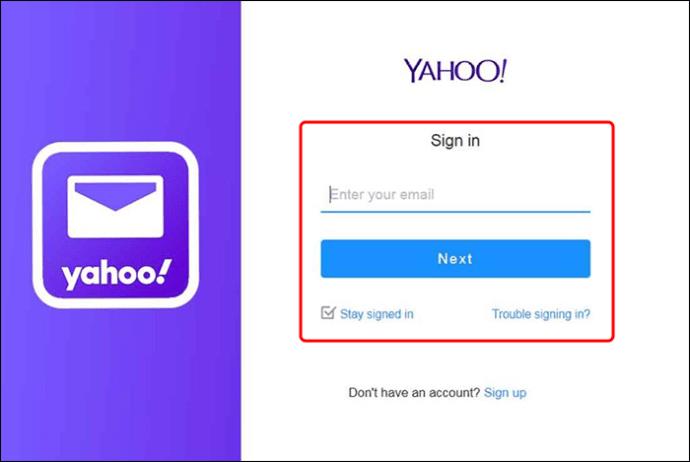
- Kliknij ikonę „Ustawienia” w prawym górnym rogu.
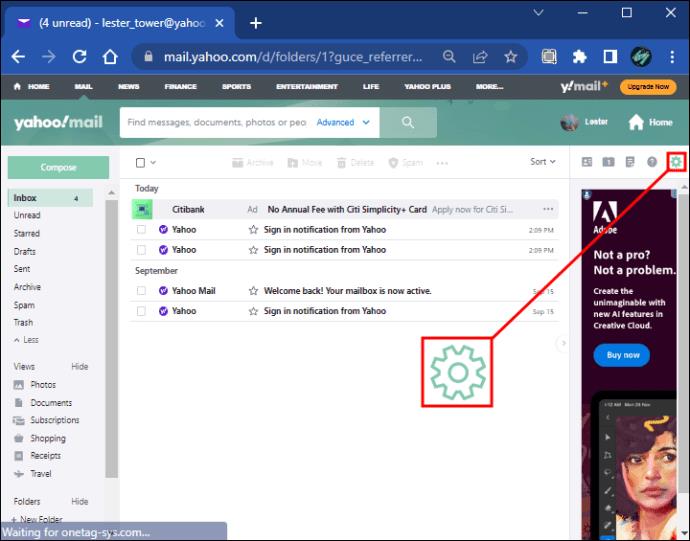
- Naciśnij przycisk „Więcej ustawień” w prawym dolnym rogu.
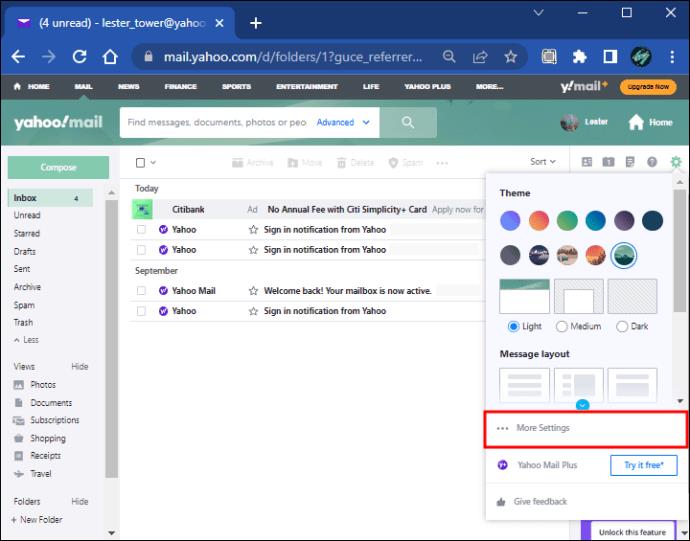
- Wybierz tag „Bezpieczeństwo i prywatność” po lewej stronie listy.
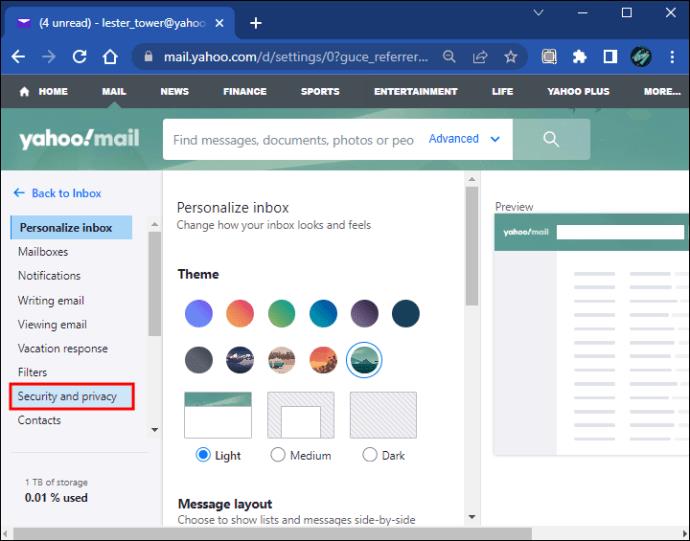
- Naciśnij „Dodaj” obok opcji „Zablokowane adresy”.
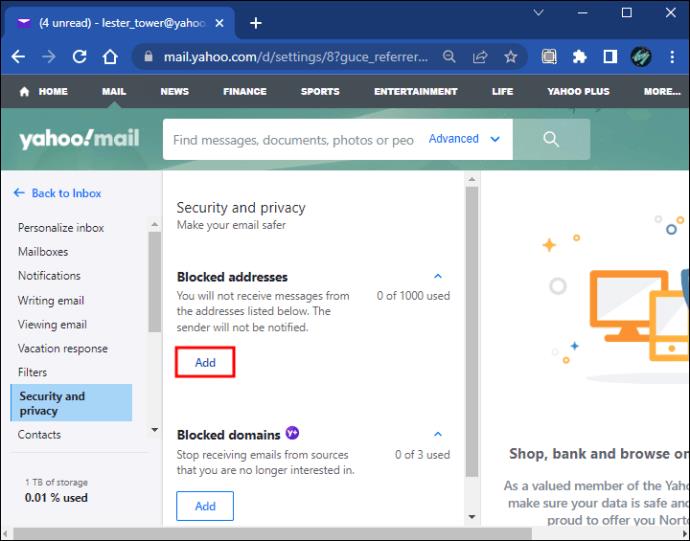
- Wypełnij pole „Adres” adresem e-mail, który chcesz zablokować.
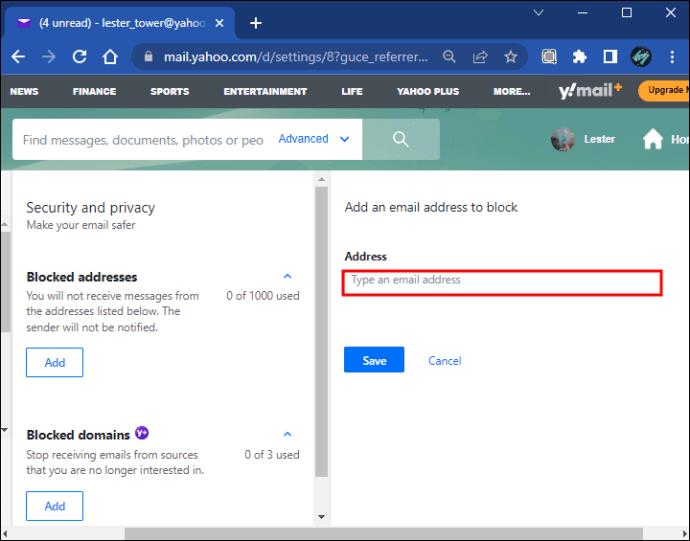
- Kliknij „Zapisz”.
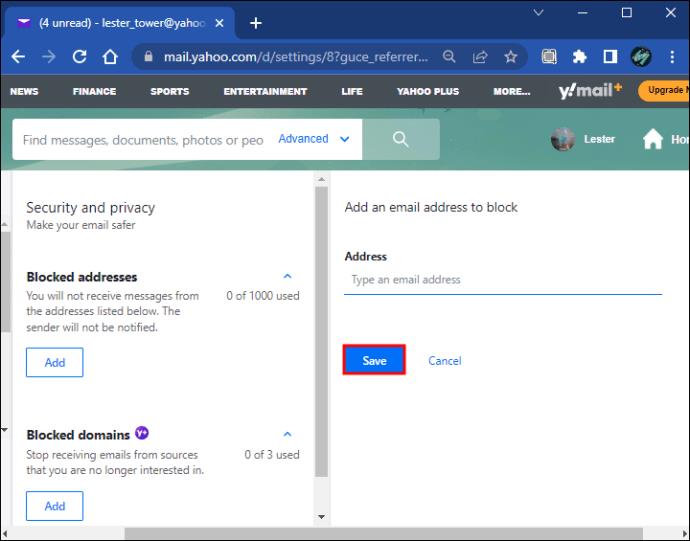
Teraz powinieneś być w stanie zobaczyć listę kontaktów, które zablokowałeś w sekcji „Zablokowane adresy”. Nie będziesz już zawracać sobie głowy wiadomościami przychodzącymi z tych adresów. Możesz później zmienić listę, jeśli popełniłeś błąd.
Istnieje również prostsza opcja Yahoo do użycia na komputerze. W przypadku problemów z połączeniem internetowym lub problemów z przeglądarką możesz przełączyć się ze zwykłego Yahoo Mail na Yahoo Mail Basic. Łatwiej jest też nawigować i zapewnia usprawnione działanie, gdy chcesz skupić się na podstawach. Aby zablokować adresy e-mail w Mail Basic, wykonaj następujące czynności:
- Wybierz zakładkę „Ustawienia” w prawym górnym rogu.
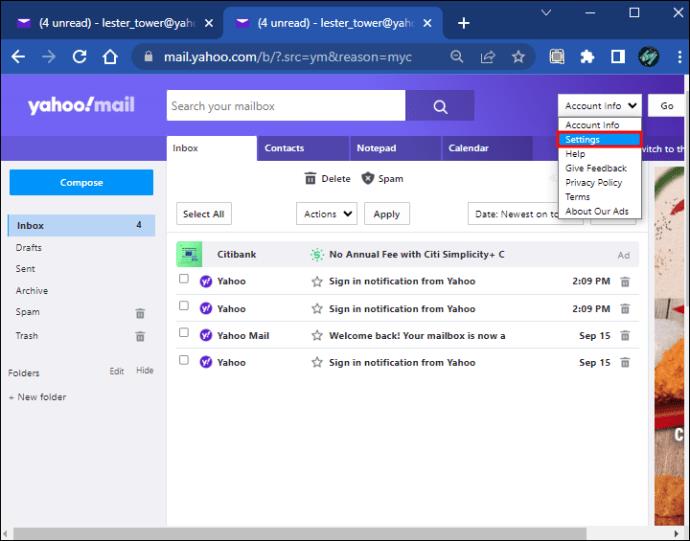
- Następnie wybierz przycisk „Zablokowane adresy” po lewej stronie.
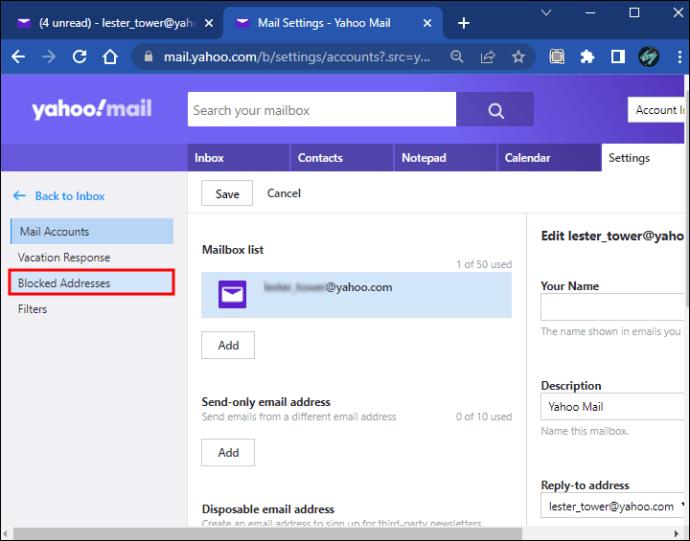
- Wprowadź adres e-mail w polu „Dodaj adres” i kliknij znak plus.
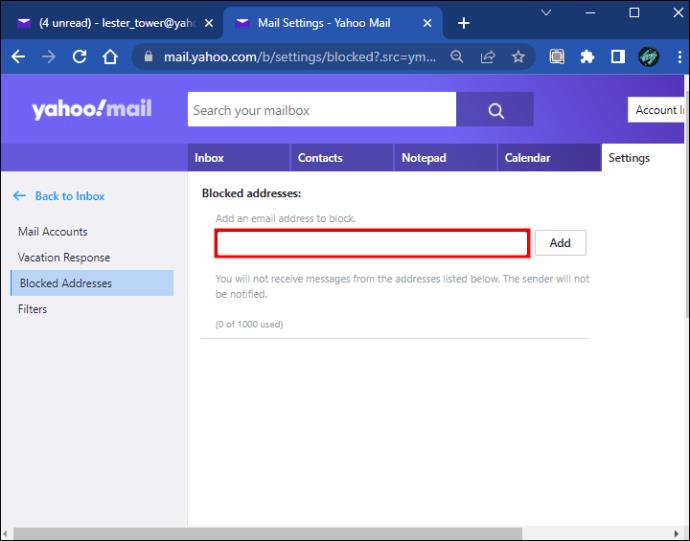
Wprowadzony kontakt jest teraz blokowany, a wiadomości od tego konkretnego nadawcy będą teraz automatycznie usuwane.
Jak blokować adresy e-mail w Yahoo na urządzeniu z Androidem
Korzystanie z Yahoo Mail na smartfonie z Androidem zapewnia wrażenia podobne do korzystania z komputera, dzięki czemu możesz zrobić wszystko, czego potrzebujesz, będąc w drodze. Aby zablokować kontakt, wykonaj następujące kroki:
- Otwórz aplikację Poczta Yahoo.
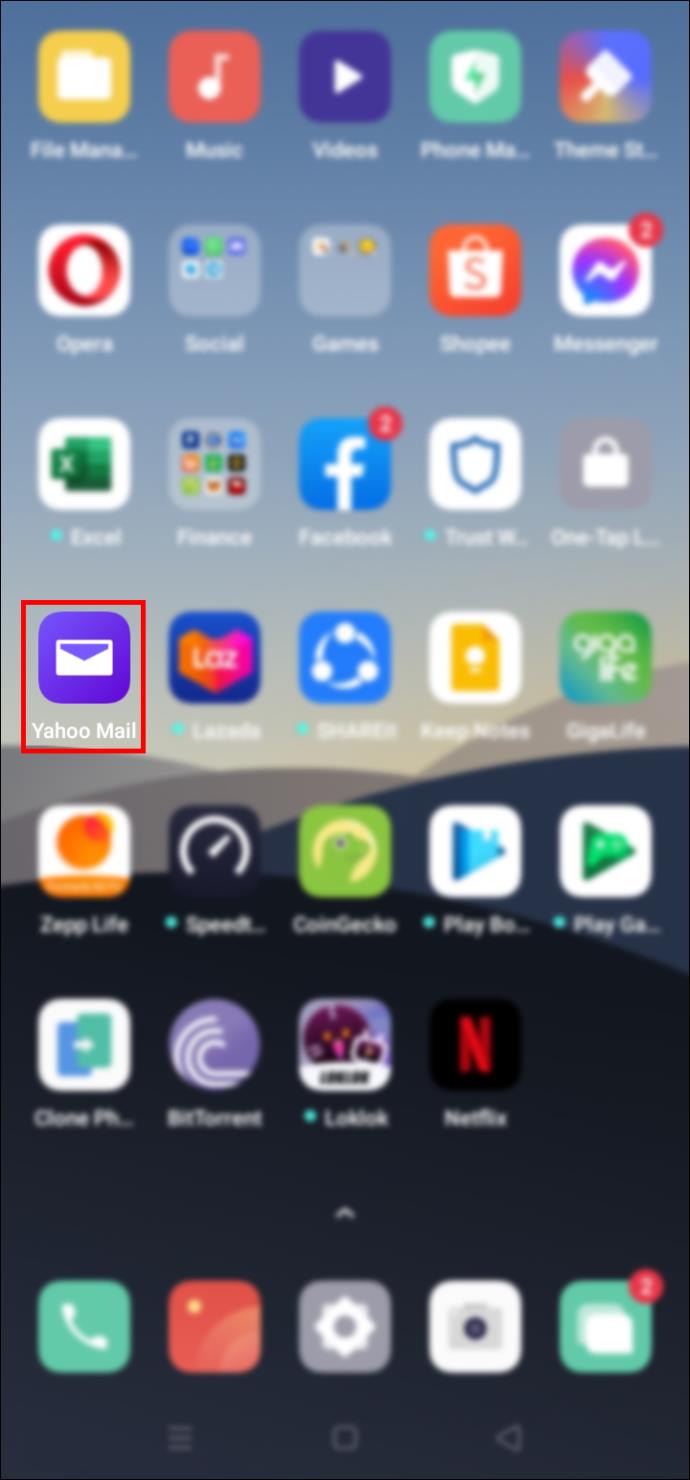
- Wybierz wiadomość z adresu e-mail, który chcesz zablokować na swoim koncie Yahoo.
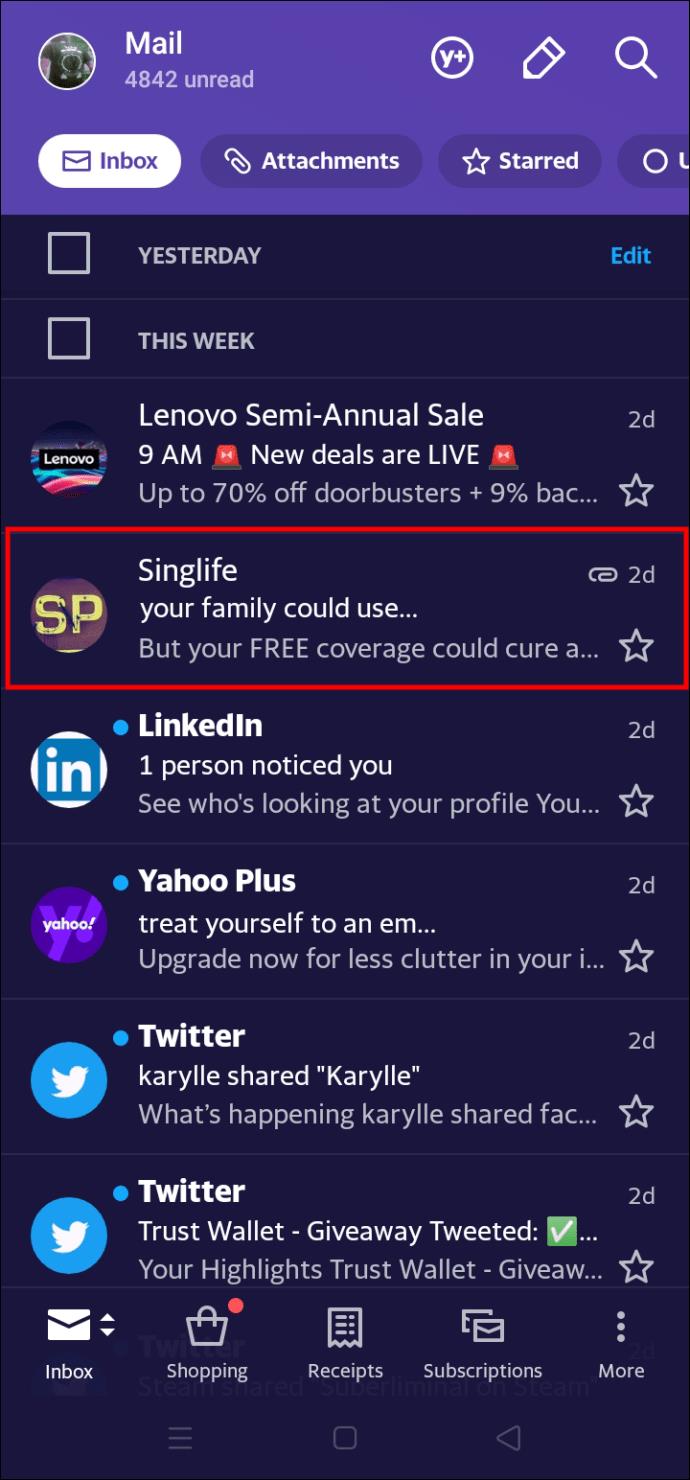
- Stuknij przycisk „Anuluj subskrypcję”.
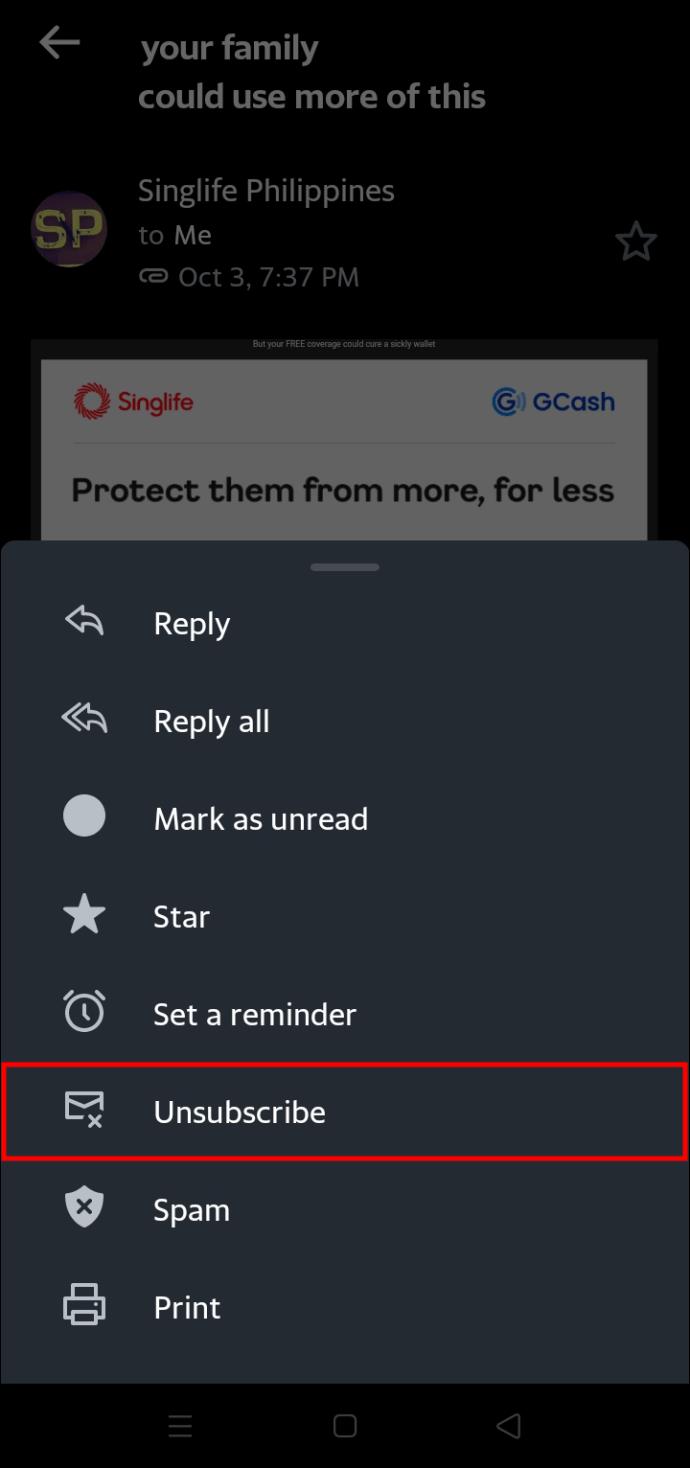
- Wybierz „Subskrypcja” w menu poniżej.
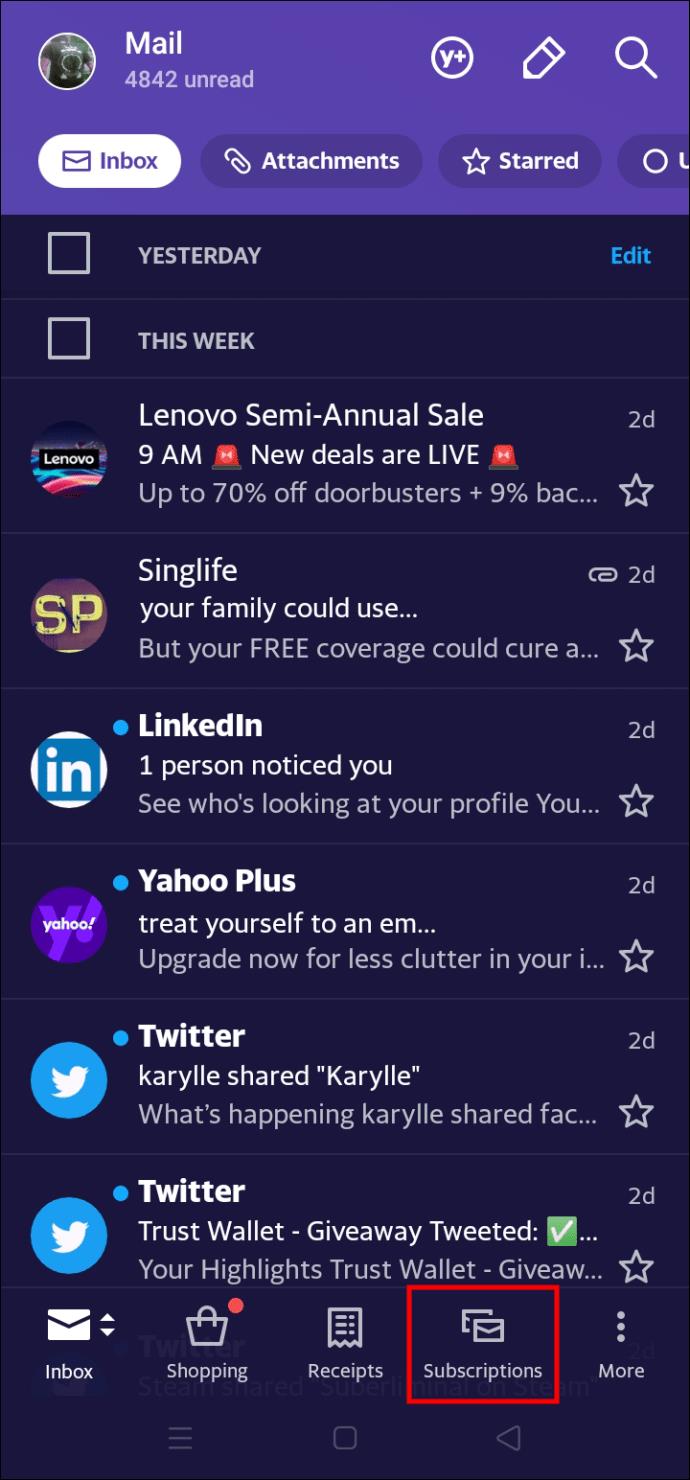
- Tutaj zobaczysz adres wszystkich aktywnych subskrybentów, wybierz jeden, a następnie naciśnij „Zablokuj”.
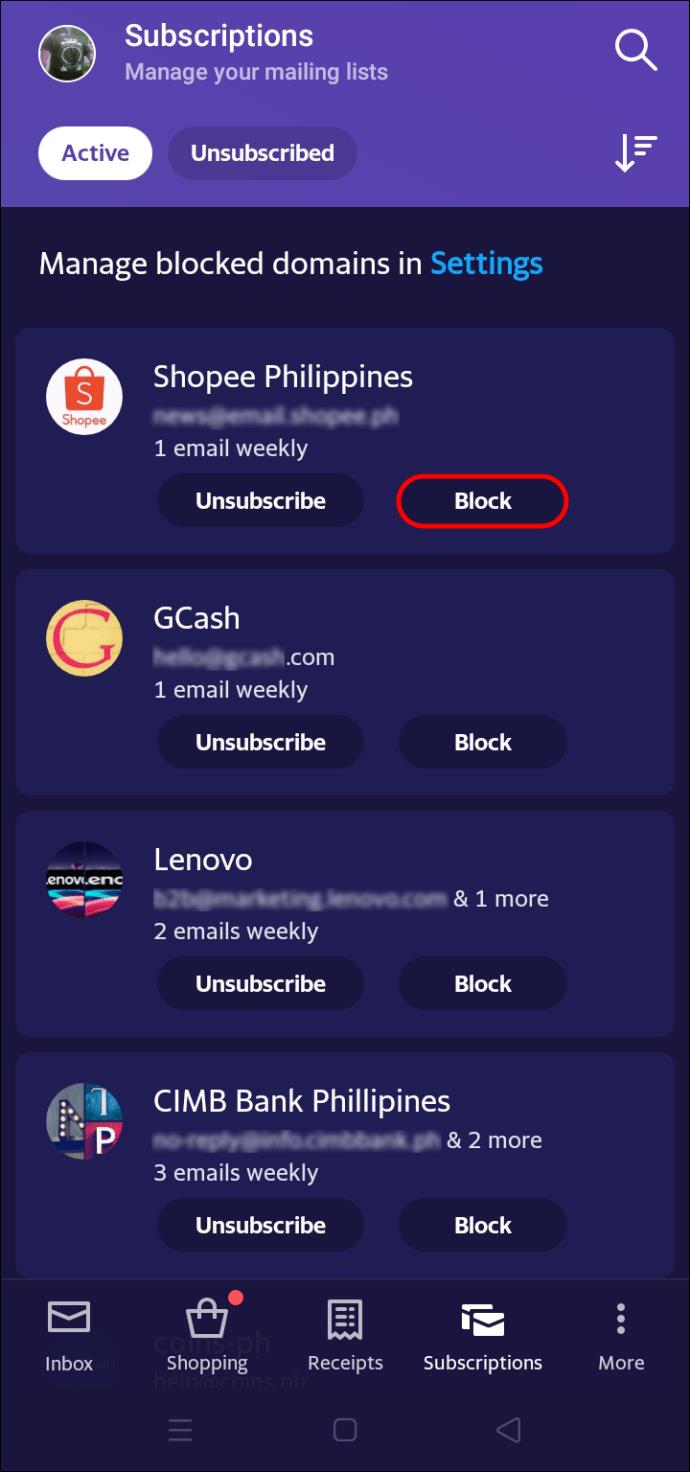
- Wybierz ponownie „Zablokuj”, aby potwierdzić subskrypcję.
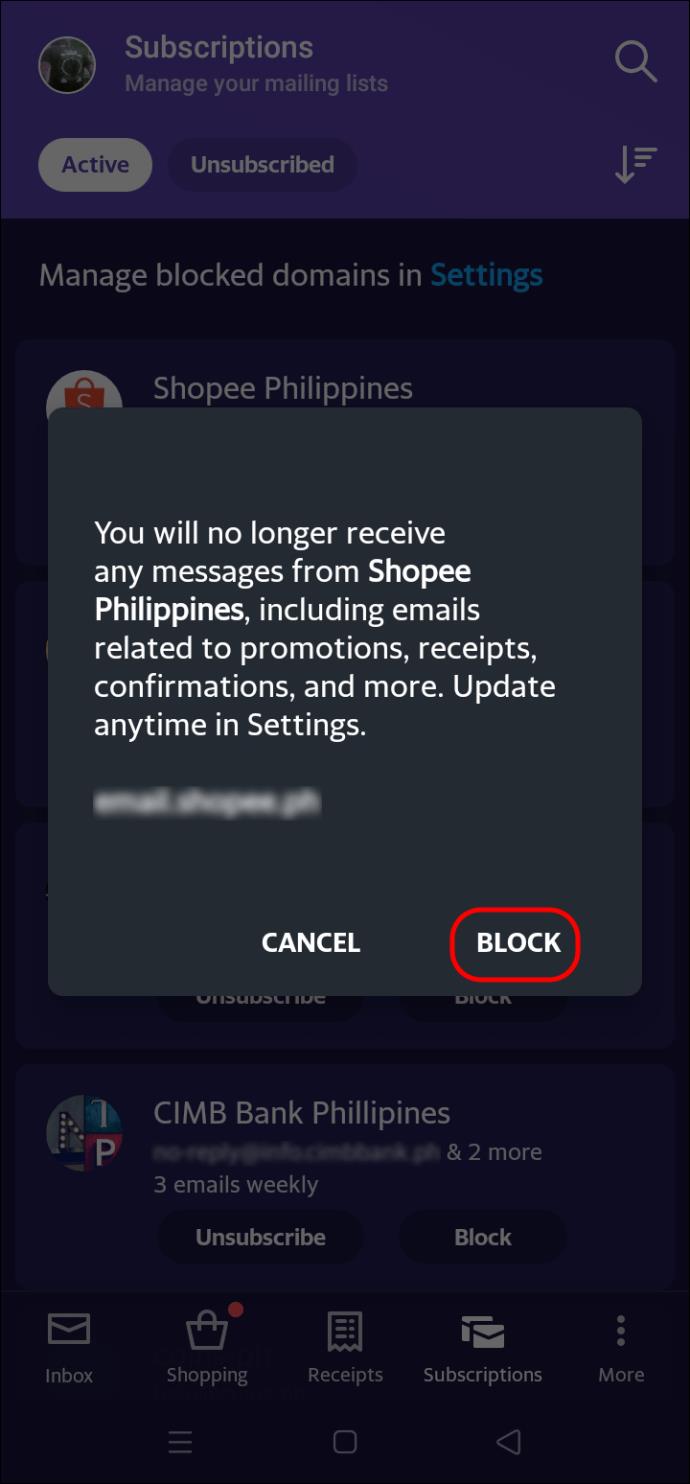
W ten sposób nie będziesz widzieć ich w swojej skrzynce odbiorczej.
Jeśli masz na myśli określony adres e-mail, ale nie możesz znaleźć ostatniej wiadomości, postępuj zgodnie z instrukcjami podanymi poniżej:
- Otwórz Yahoo Mail w przeglądarce i naciśnij przycisk „trzy poziome linie” w prawym górnym rogu.
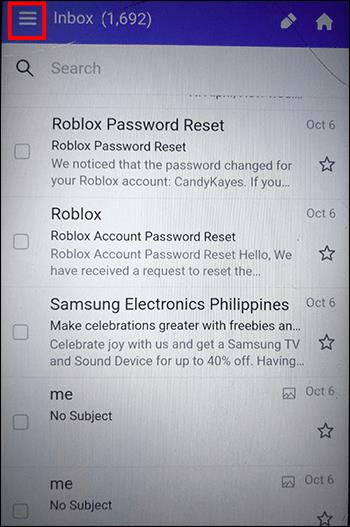
- Przejdź do „Nieprzeczytane”.
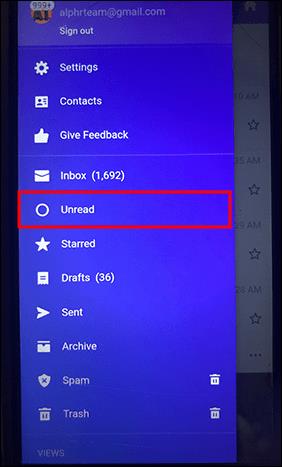
- Kliknij wiadomość, którą chcesz odzyskać.
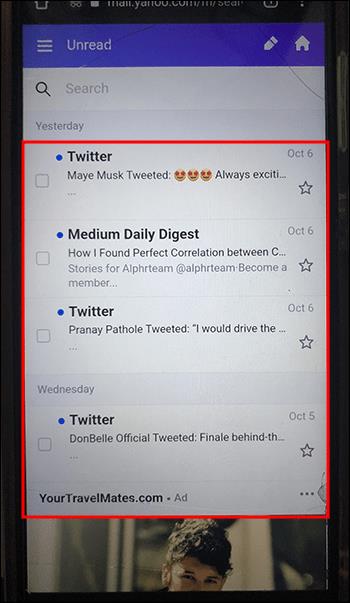
- Przejdź do „Więcej” i naciśnij przycisk „Oznacz jako spam”.
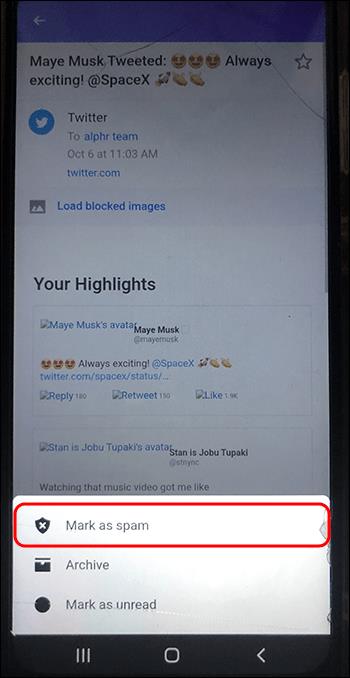
I to wszystko! Teraz nie będziesz już mógł otrzymywać żadnych wiadomości od nadawcy, którego zablokowałeś.
Jak blokować adresy e-mail w Yahoo na iPhonie
Istnieją dwa rozwiązania blokowania adresów e-mail na urządzeniu iPhone. Pierwsza opcja jest stosunkowo prosta, jeśli masz dedykowaną aplikację:
- Otwórz aplikację Yahoo Mail na swoim iPhonie.
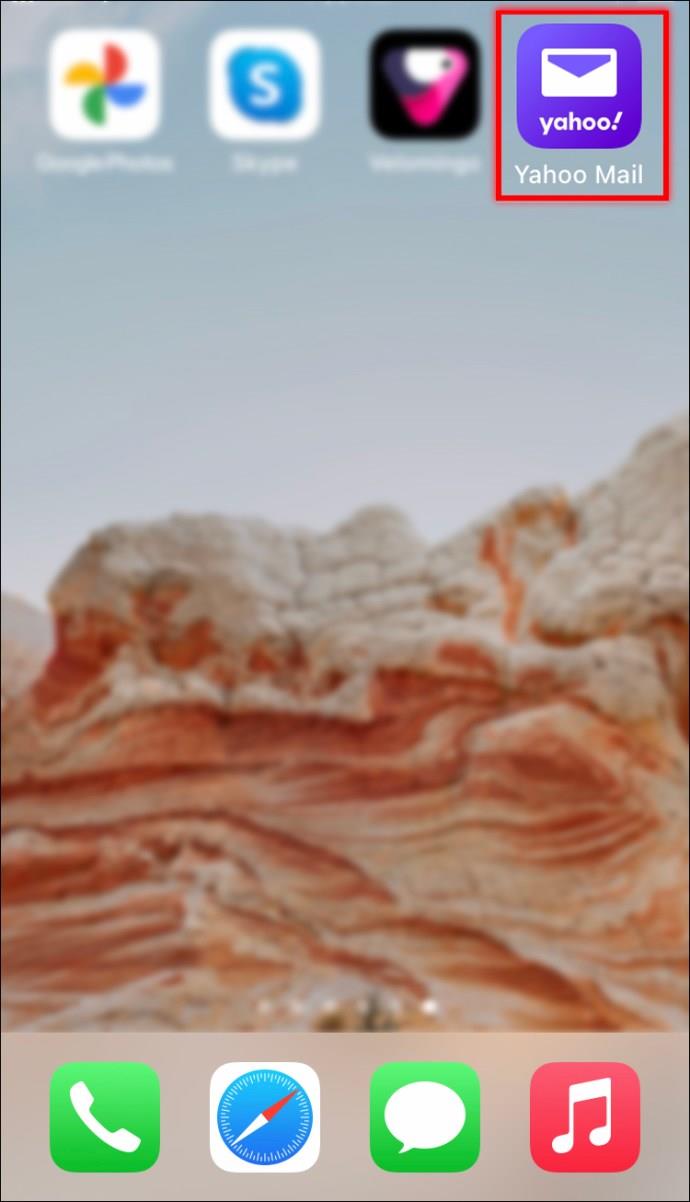
- Wybierz „Subskrypcja” w menu poniżej.
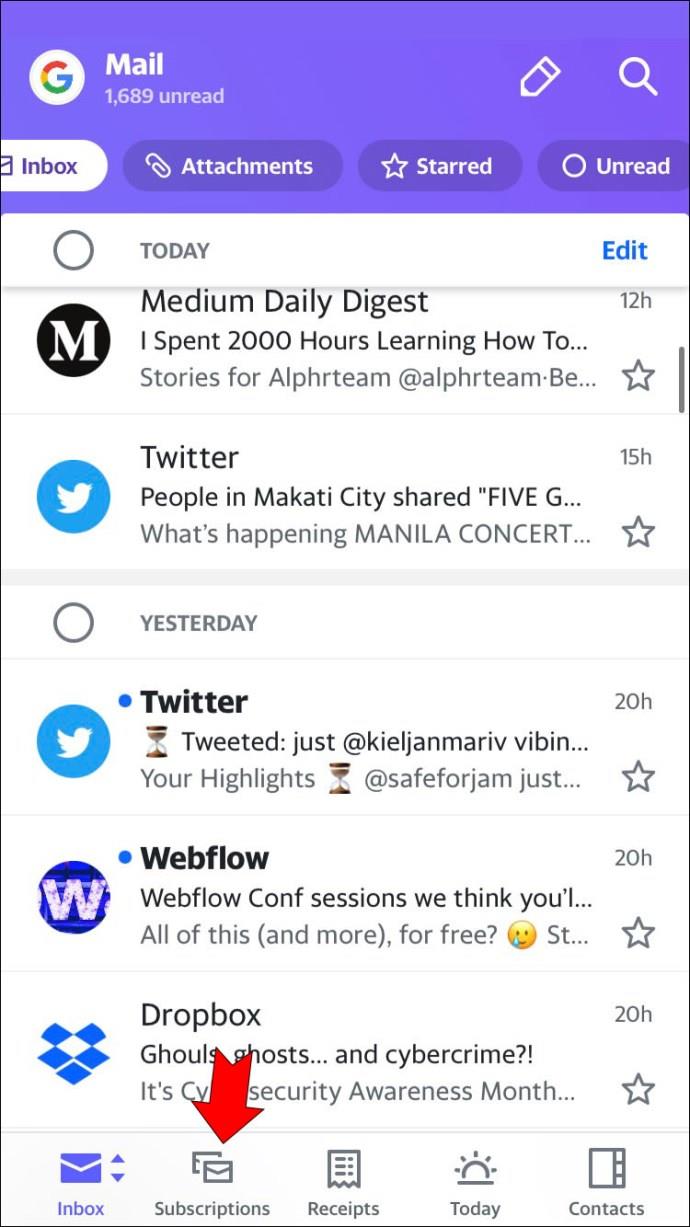
- Wybierz adres e-mail, który chcesz zablokować na swoim koncie Yahoo.
- Wybierz jeden, a następnie dotknij „anuluj subskrypcję”.
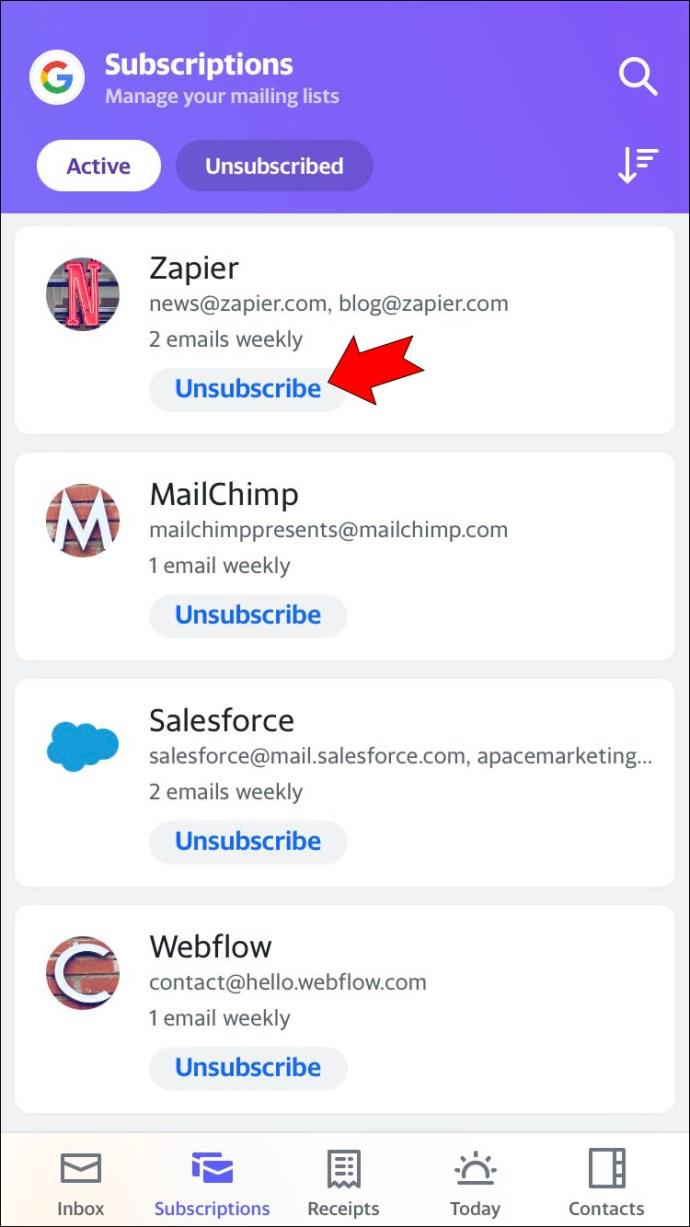
Z drugiej strony możesz używać podstawowej aplikacji iPhone Mail do odbierania wiadomości e-mail na swoje konto Yahoo. W takim przypadku możesz tam zablokować konkretny adres e-mail pochodzący od nadawcy. Najpierw musisz wybrać, co zrobić z istniejącymi wiadomościami e-mail z zablokowanych adresów e-mail, a następnie możesz je zablokować. Oto jak to zrobić:
- Przejdź do Ustawień, wyszukaj opcję „Poczta” i dotknij jej.
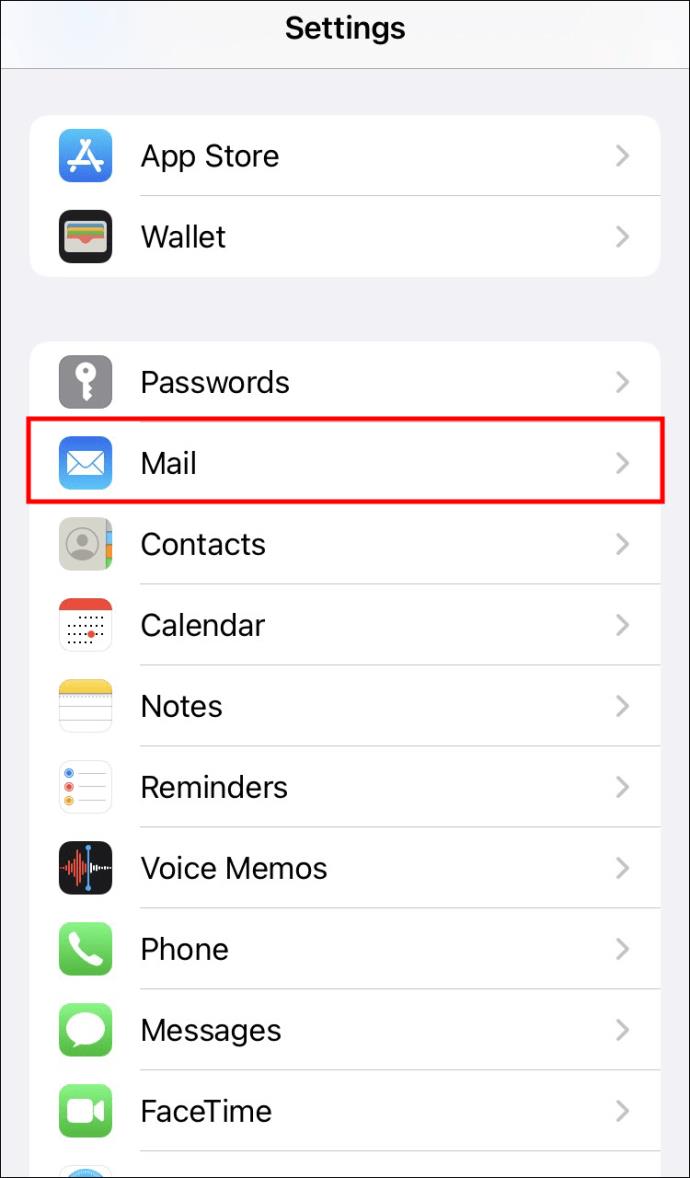
- Wybierz przycisk „Opcje zablokowanego nadawcy”.
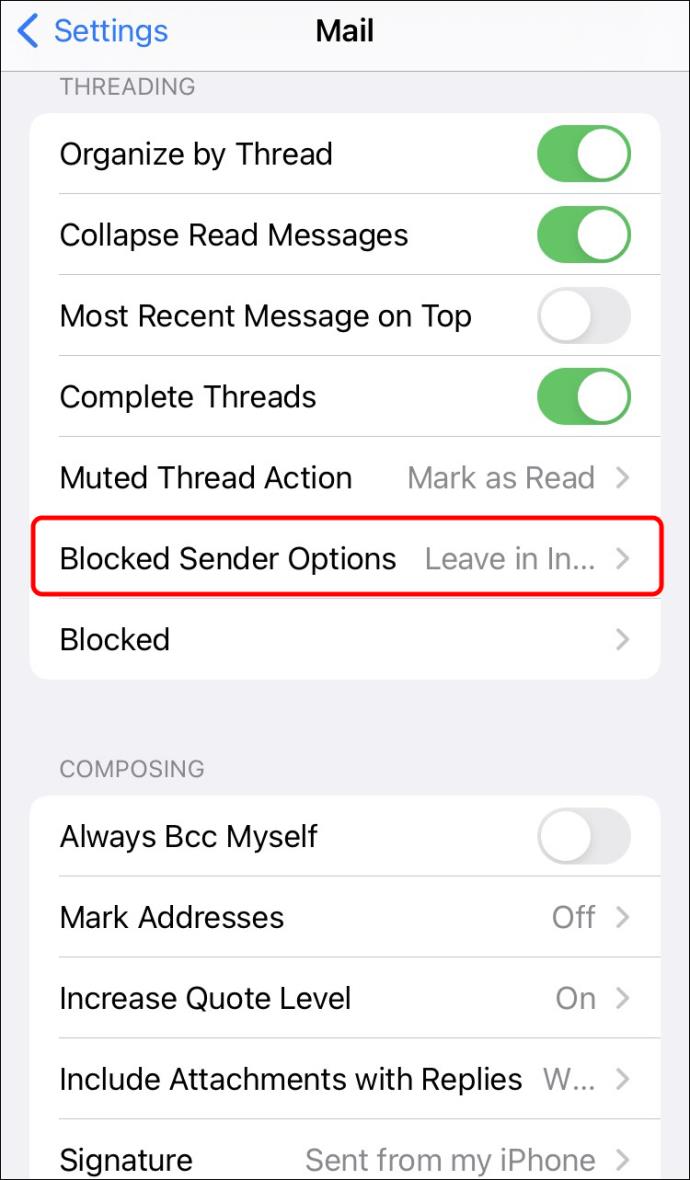
- Możesz wybrać opcję „Przenieś do kosza”, aby wszystkie zablokowane wiadomości zostały automatycznie usunięte.
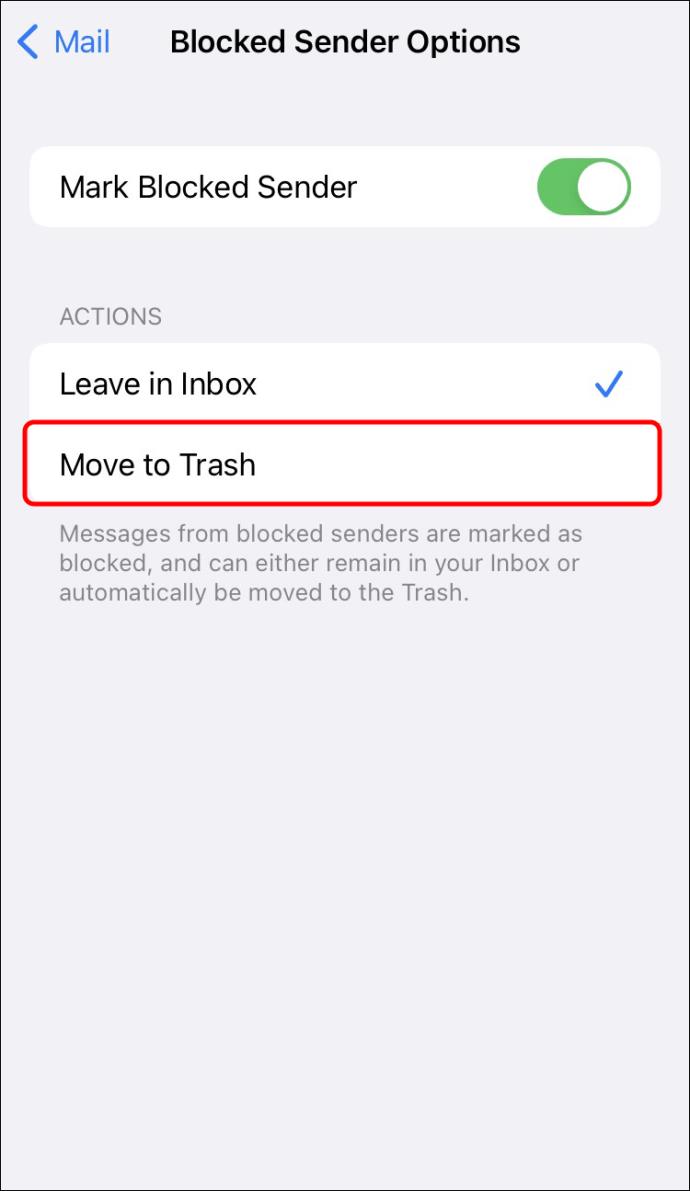
- Otwórz aplikację „Poczta”.
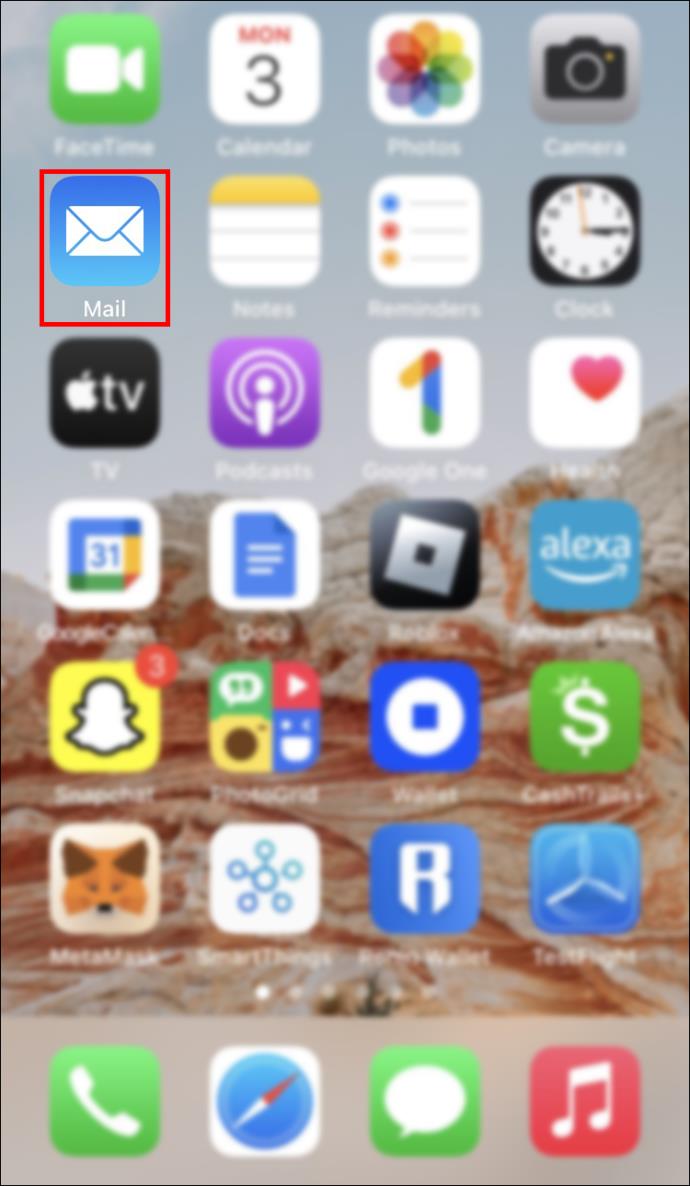
- Przejdź bezpośrednio do wiadomości e-mail otrzymanej od użytkownika, którego chcesz zablokować.
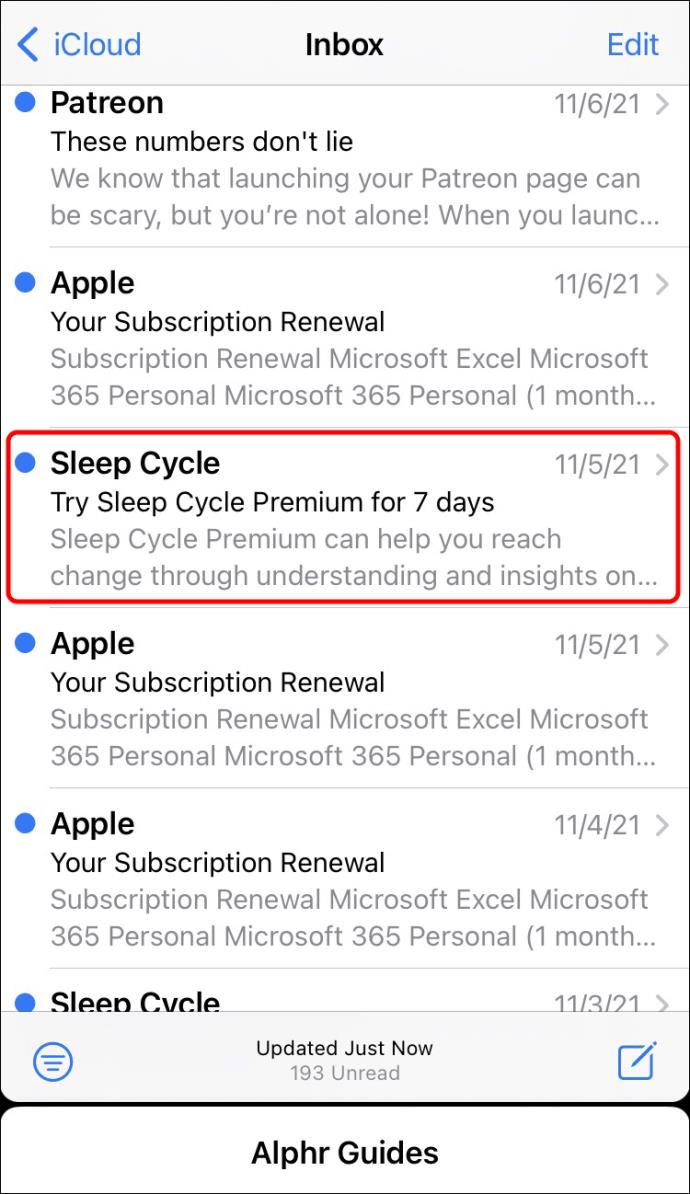
- Kliknij dwukrotnie adres nadawcy.
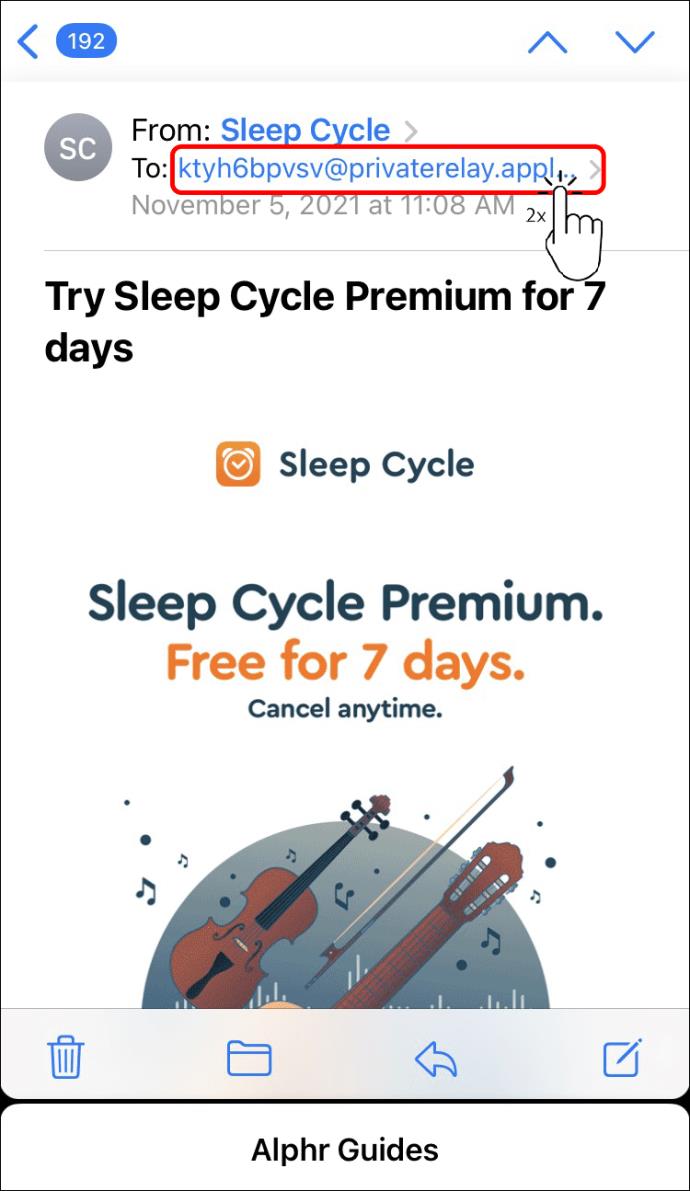
- Stuknij „Zablokuj ten kontakt” i potwierdź.
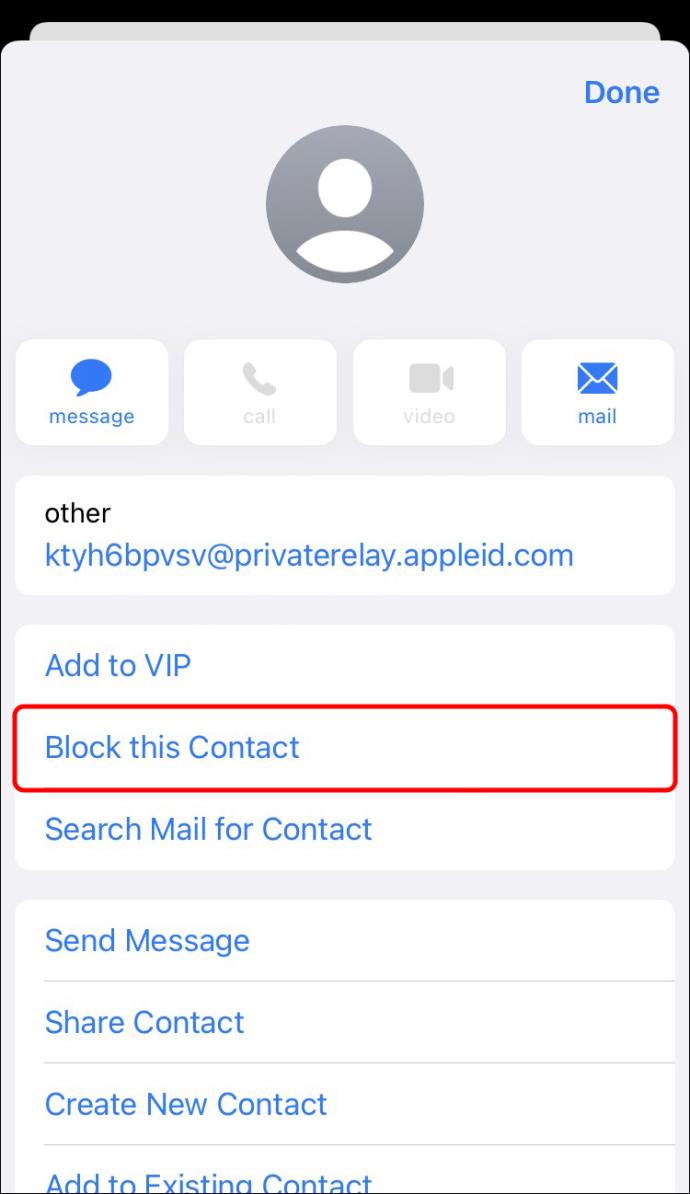
W zależności od tego, czy wybrałeś „Przenieś do kosza” w powyższych krokach, przyszłe e-maile albo trafią do kosza, albo zostaną po prostu oznaczone jako zablokowane w Twojej skrzynce odbiorczej.
Jak blokować adresy e-mail w Yahoo na iPadzie
Ponieważ iPady i iPhone'y używają tego samego systemu operacyjnego, metoda blokowania adresu e-mail na iPadzie jest taka sama jak na iPhonie. Oto, co musisz zrobić:
- Otwórz aplikację Poczta Yahoo.

- Przeglądaj swoje e-maile, aż znajdziesz wiadomość od nadawcy, którego chcesz zablokować, i otwórz ją.
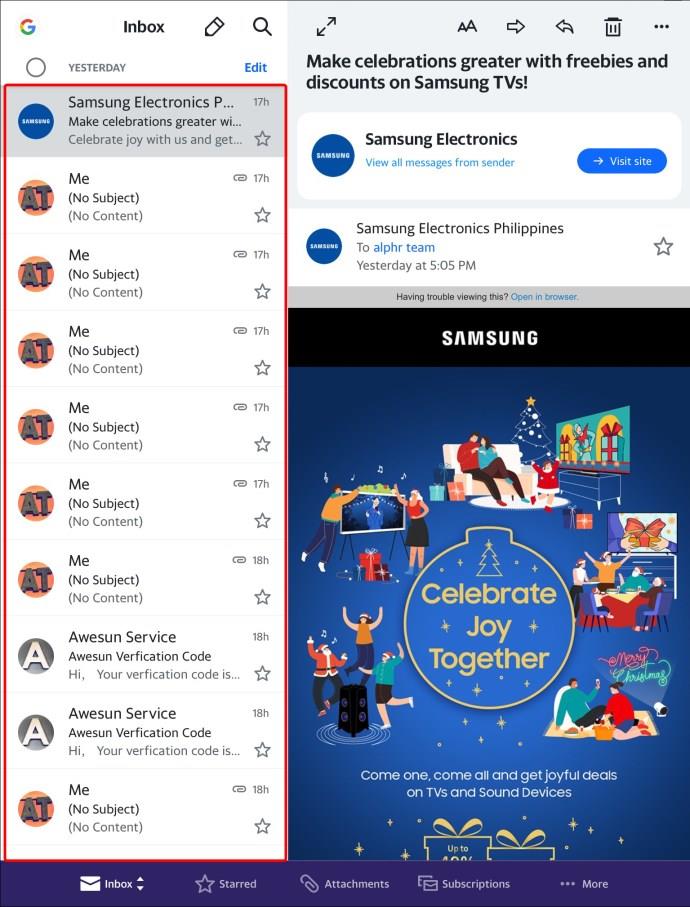
- Stuknij przycisk „Więcej”.
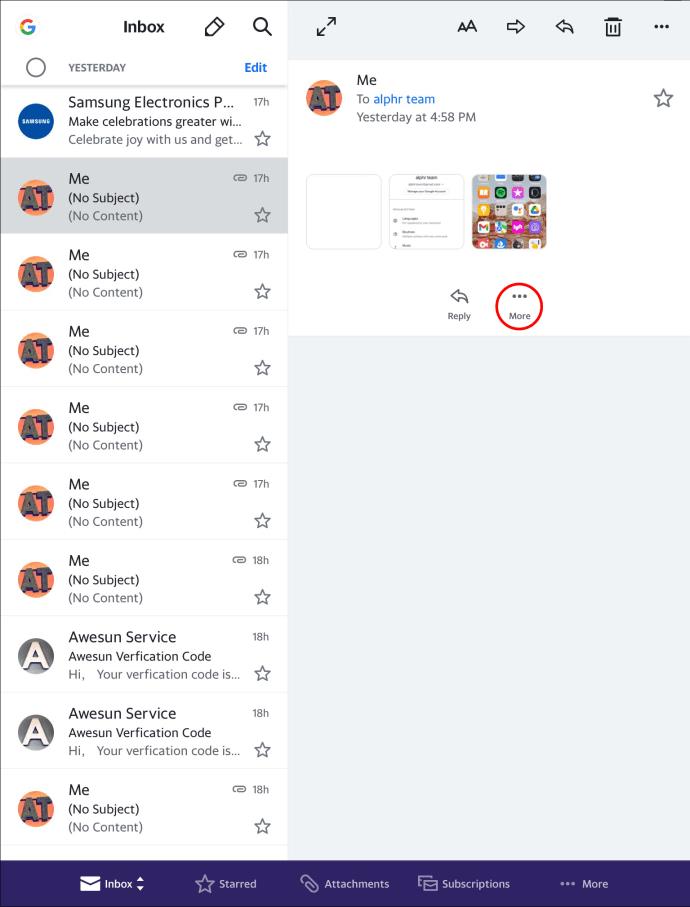
- Wybierz „Oznacz jako spam”.

- Istnieje również opcja usunięcia wszystkich poprzednich e-maili otrzymanych od nadawcy – „Usuń”. Możesz użyć tego, jeśli chcesz usunąć e-maile, które napotkałeś od określonego użytkownika.

- Naciśnij „OK” i gotowe.
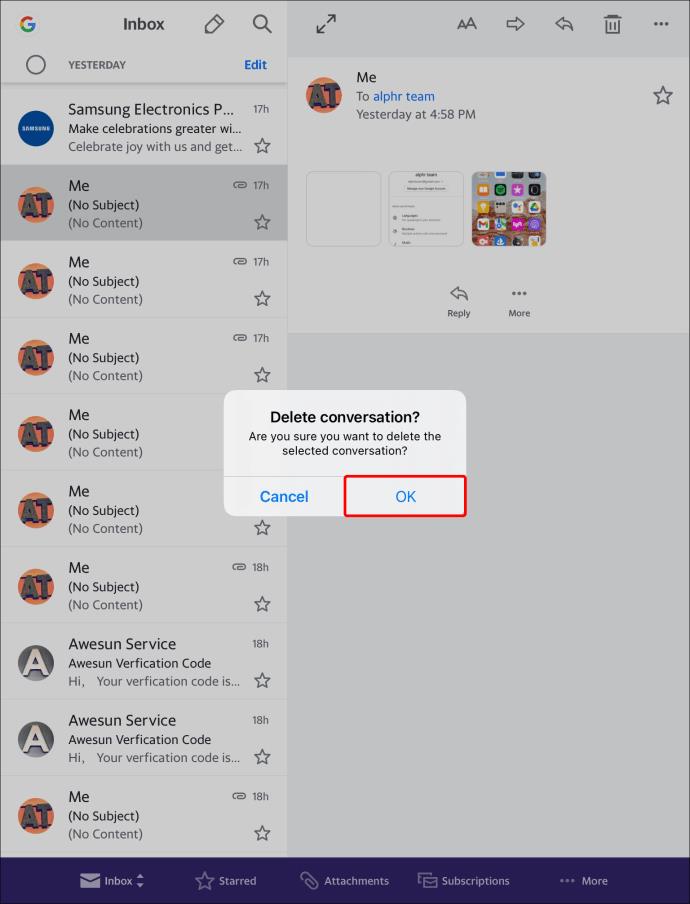
Jeśli nie masz aplikacji Yahoo Mail na urządzeniu z systemem iOS, nadal możesz użyć podstawowej aplikacji iOS Mail do wykonania zadania. Oto, co musisz zrobić:
- Przejdź do ustawień.
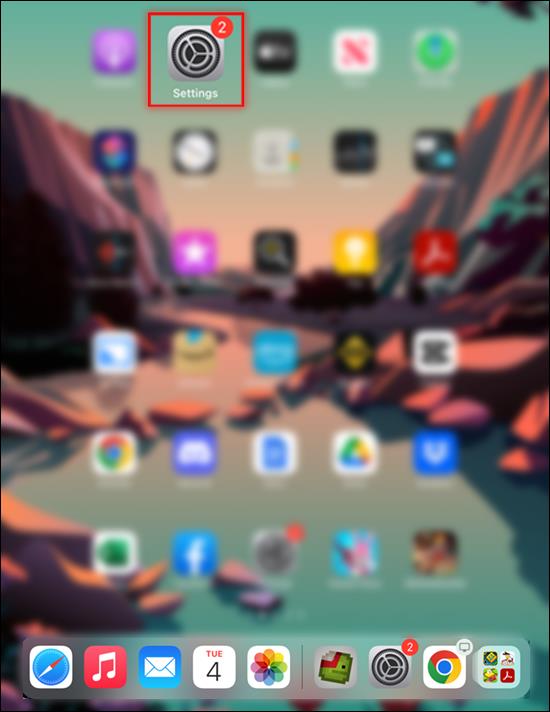
- Wybierz „Poczta”.
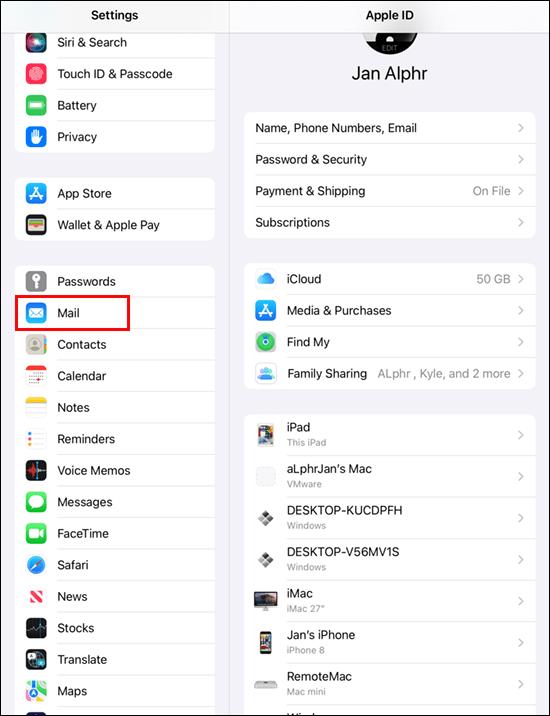
- Stuknij w przycisk „Opcje zablokowanego nadawcy”.
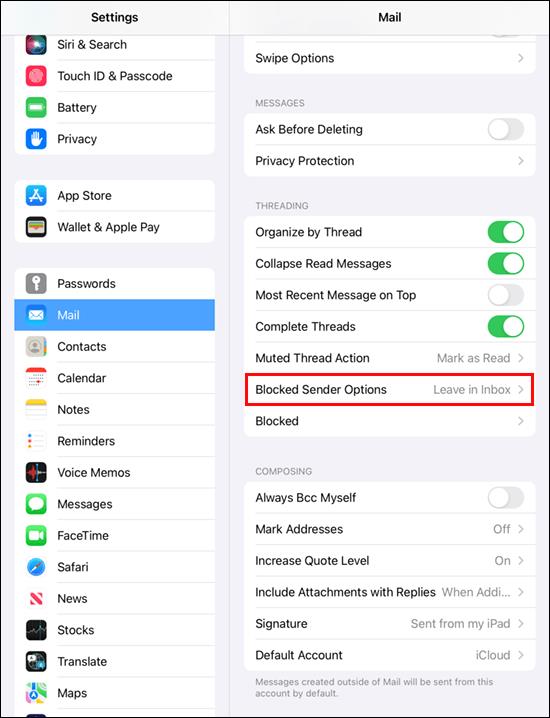
- Wybierz „Przenieś do kosza”, aby rozpocząć automatyczne usuwanie poczty pochodzącej z zablokowanych źródeł.
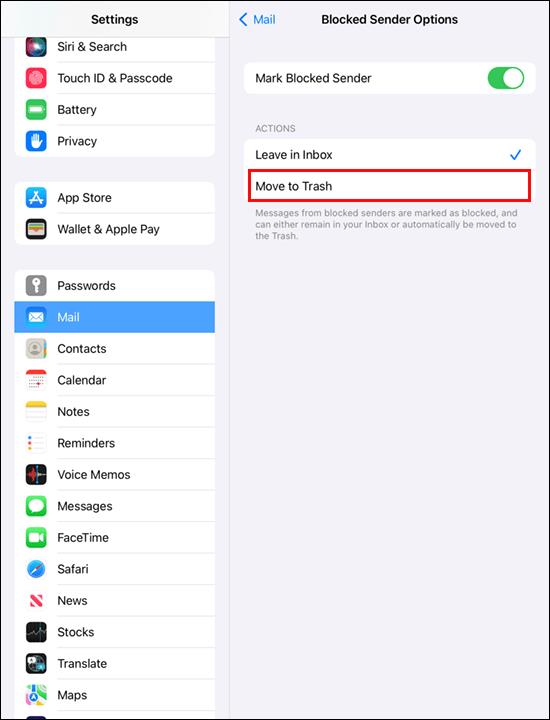
- Otwórz aplikację Poczta.
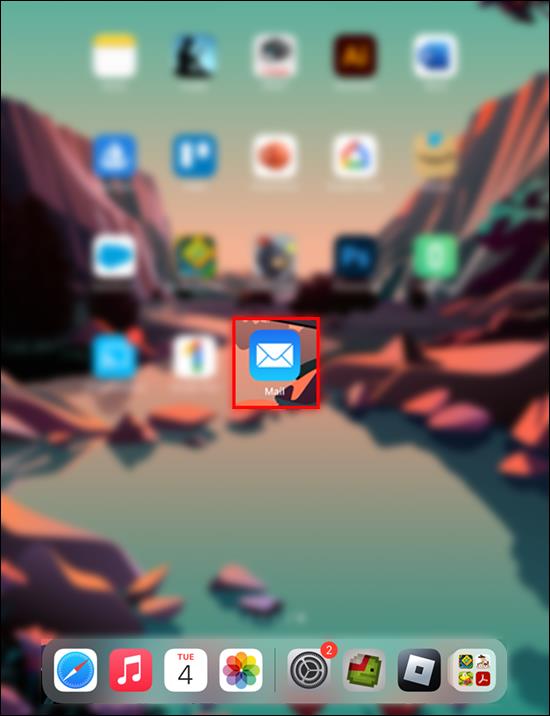
- Wybierz wiadomość e-mail od użytkownika, którego chcesz zablokować.
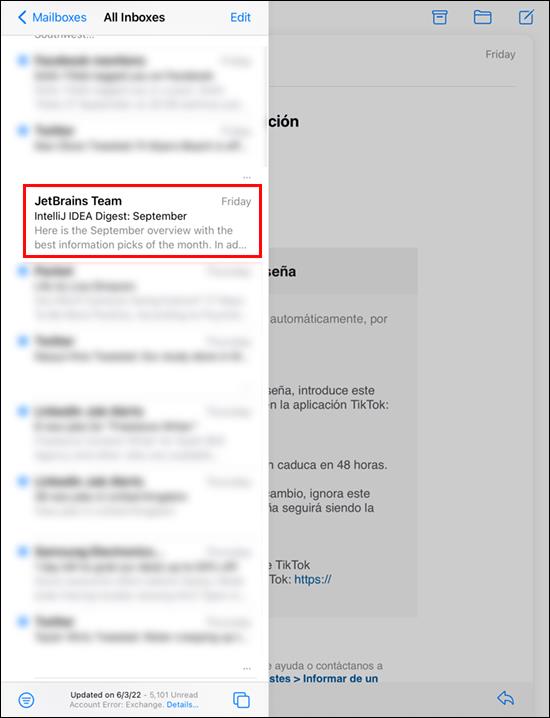
- Kliknij dwukrotnie adres nadawcy u góry wiadomości.
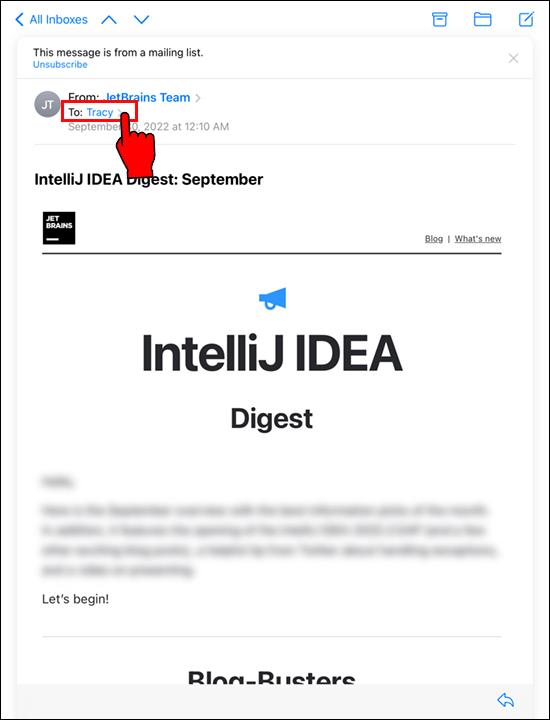
- Wybierz „Zablokuj ten kontakt” i potwierdź.
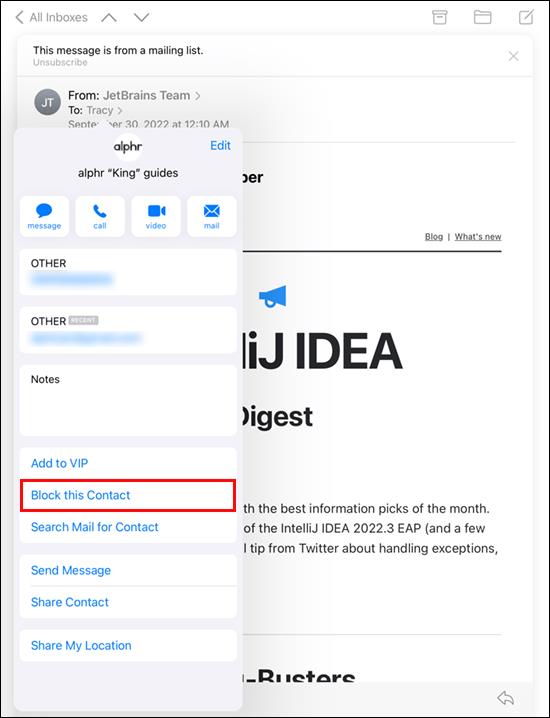
Możesz pominąć kroki od 1 do 4, jeśli chcesz pozostawić wiadomości e-mail w skrzynce odbiorczej, ale zaznaczyć je jako zablokowane. Nadal możesz je wyświetlić później. W przeciwnym razie wiadomości e-mail w Koszu zostaną usunięte po 30 dniach.
Koniec spamu
Podczas gdy spam jest prawie nieunikniony we współczesnej epoce marketingu, istnieją sposoby na zmniejszenie liczby nieustannych wiadomości, które otrzymujesz. Na szczęście większość e-maili jest blokowana przez dostawcę usług pocztowych, w przeciwnym razie Twoja skrzynka odbiorcza może być już pełna. Dla tych nielicznych, którzy przejdą, będziesz musiał sam zablokować nadawcę.
Jeśli istnieje uporczywy nadawca, którego po prostu nie możesz się pozbyć, wypróbuj jedną z metod wymienionych w tym artykule i daj nam znać, która z nich jest dla Ciebie najlepsza!